10 aprile 2007 CA-31-NG-02 PREGEO GPS ALTIMETRIA PROPOSTA DI AGGIORNAMENTO
|
|
|
- Severino Pala
- 7 anni fa
- Visualizzazioni
Transcript
1 10 aprile 2007 PREGEO GPS ALTIMETRIA PROPOSTA DI AGGIORNAMENTO Aprile 2007
2 PREGEO Pagina 2 di 134 INDICE INDICE 2 1. INTRODUZIONE 5 2. REQUISITI 7 3. ARCHITETTURA 8 4. ORGANIZZAZIONE ARCHIVI ED AREE DATI 9 5. GENERALITÀ LIBRETTI PREGEO Crea nuovo libretto Dati statistici (riga 0) Quota, precisioni, est media (riga 9) Punto stazione (riga 1) Vertice iniziale baseline (riga 1 e riga 6) Rilievo celerimetrico (riga 2) Vertice finale baseline (riga 2) Poligonale topografica (riga 3) Rilievo per allinamenti: punti estremi, correzione (riga 4) Rilievo altimetrico:letture ai fili medi (riga 4) Rilievo per allineamenti :punto osservato(riga 5) Rilievo altimetrico:letture ai fili medi (riga 5 ) Note espicative (riga 6) casi particolari delle note esplicative (riga 6) Descrizione dei contorni (riga 7) Punti fiduciali/punti noti (riga 8) Seleziona libretto da trattare Libretto delle misure Modello censuario Elaborazione Verifica delle Poligonali topografiche Relazione Tecnica Operazioni: Vettorizza e Allineamenti 49
3 PREGEO Pagina 3 di Finestre Grafiche: Grafica del Rilievo, Grafica dell Estratto di Mappa o della Proposta di Aggiornamento, Schema di Rilievo Contenuto delle finestre Grafiche Stampe Inquadramento Annullamento Servizio ARCHIVIO DEI PUNTI FIDUCIALI GESTIONE ESTRATTI DI MAPPA Carica EDM in Pregeo Produzione autoallestito Viste Tematismi Intero estratto Precedente Sposta centro Riduci dettaglio Lente Estratto Inquadramento Crea area catastale Modifica area catastale Funzioni Guida Esci (Dis)associa edm a libretto pregeo Produzione stralcio di estratto Stesura proposta di aggiornamento LIBRETTO PROPOSTA Stampa Conferma proposta di aggiornamento GESTIONE DELLE MONOGRAFIE DEI PUNTI FIDUCIALI Aggiungere una monografia ad un punto fiduciale esistente Istituzione della monografia di un nuovo punto fiduciale Lista dei formati immagini supportati Visualizzazione proposte 116
4 PREGEO Pagina 4 di Esporta monografia Cancella Monografia APPENDICE Determinazione del tipo di atto di aggiornamento Predisposizione del libretto delle misure Immissione delle informazioni topocartografiche dell atto di aggiornamento Immissione delle eventuali poligonali topografiche rilevate Immissione dei poligoni riguardanti gli oggetti rilevati Immissione dei dati riguardanti i punti fiduciali e i punti utente Regole di compilazione del libretto delle misure Elaborazione del libretto ed analisi dei risultati Predisposizione della proposta di aggiornamento e del modello censuario Conferma della proposta di aggiornamento e trasferimento dell atto di aggiornamento APPENDICE 2: PERSONALIZZAZIONE Configurazione della pagina di stampa Configurazione delle finestre di default e della copia di sicurezza dei libretti Configurazione dell altezza dei caratteri della grafica 133
5 PREGEO Pagina 5 di INTRODUZIONE Il presente documento costituisce un supporto ai Tecnici Professionisti per l utilizzo della procedura informatica denominata PREGEO che automatizza il procedimento per la predisposizione degli Atti di Aggiornamento Geometrico del Catasto. La procedura PREGEO recepisce i contenuti ed implementa le funzioni definite nella circolare Aggiornamento automatico della cartografia catastale. Trattamento dei dati altimetrici e GPS. che fornisce le specifiche tecniche per la predisposizione degli Atti di Aggiornamento. In particolare la suddetta circolare definisce: i procedimenti di misura basati sull utilizzo dei sistemi di rilevazione topografica con tecnologia GPS i procedimenti di misura necessari al rilievo altimetrico. Le specifiche per la formazione e la codifica del libretto delle misure suddiviso nelle sezioni : o dati di misura o descrizione geometrica rappresentativa dell estratto di mappa o descrizione geometrica rappresentativa della proposta di aggiornamento o descrizione delle operazioni di aggiornamento censuario In accordo alle specifiche, le funzionalità di PREGEO consentono di: formare il libretto delle misure con la codifica dalle misure topografiche rilevate; calcolare le coordinate, le quote ed i relativi parametri di precisione dei punti rilevati; acquisire gli estratti di mappa informatici rilasciati dall Ufficio; autoallestire estratti di mappa a partire da riproduzioni della mappa catastale contenute in immagini informatiche; georiferire estratti di mappa autoallestiti (cioè determinare una trasformazione descrivibile in termini analitici, che stabilisce una corrispondenza biunivoca tra la posizione dei punti dell estratto e la posizione dei punti omologhi sul terreno) vettorizzare gli oggetti cartografici (cioè definire i poligoni geometrici rappresentativi dei bordi delle particelle catastali, oppure le linee spezzate rappresentative di elementi cartografici di interesse catastale); codificare le operazioni catastali censuarie (cioè costituire una successione di soppressioni, variazioni e costituzioni di particelle) nel sistema nazionale o nel sistema tavolare; produrre la proposta di aggiornamento da trasmettere agli Uffici (costituita da un documento informatico contenente la descrizione della geometria da introdurre nella cartografia catastale, costituita da poligoni e spezzate rappresentativi degli oggetti catastali, formati con una successione di segmenti
6 PREGEO Pagina 6 di 134 distinti tra quelli già esistenti in cartografia e quelli da introdurvi, differenziati allo scopo per mezzo di tipologie di linee e di colori convenzionali ). Il presente documento costituisce una guida per l utilizzo della procedura, con la limitazione ed il presupposto che il lettore abbia le competenze professionali e la conoscenza non superficiale nelle discipline coinvolte nelle attività di aggiornamento della cartografia catastale. Per una visione delle linee guida alla predisposizione dell atto di aggiornamento si rimanda all Appendice che contiene una esemplificazione del diagramma di flusso per la formazione di un Atto di Aggiornamento con la descrizione dettagliata della successione di operazioni da effettuarsi. Inoltre viene fornita una descrizione delle caratteristiche tecniche e dell architettura software di PREGEO. PREGEO sostituisce le versioni precedenti che sono considerate obsolete. In particolare si consiglia di non conservare sullo stesso computer una versione precedente del prodotto.
7 PREGEO Pagina 7 di REQUISITI Il Programma PREGEO necessita per il suo funzionamento ottimale, del seguente ambiente operativo: Sistema Operativo: Windows NT Processore: Minimo Pentium 133 MHz o superiori RAM: Minimo 32 MB La procedura è stata testata anche sui sistemi operativi: Windows 98, Windows 2000 e XP senza riscontrare particolari inconvenienti. I limiti informatici di elaborazione e le prestazioni in termini di velocità sono determinati implicitamente dal sistema in uso. Ad ogni modo si sconsiglia di trattare atti con caratteristiche superiori a queste: 2000 punti rilevati (di dettaglio) 100 punti di rete plano-altimetrica 500 misure sovrabbondanti 2000 segmenti di vettori 500 poligoni 50 basi GPS Grandi dimensioni dei file raster associati agli estratti di mappa determinano uno scadimento sensibile delle prestazioni dell applicazione STDA (gestione estratti e proposta di aggiornamento). Importante: Procedure di Archiviazione e Backup Con PREGEO gli atti di aggiornamento in linea sul sistema sono archiviati in un Data Base e distribuiti in un insieme di tabelle. E importante operare frequenti copie di sicurezza o backup di sistema degli archivi per rendere minimo il rischio di perdita dei dati. Questa nuova architettura rende obsolete le funzioni di recupero dell archivio danneggiato.
8 PREGEO Pagina 8 di ARCHITETTURA La procedura PREGEO, versione per tecnici esterni, è costituita da 3 moduli applicativi: Modulo per la gestione dei libretti. Implementa le funzioni che consentono: l immissione guidata dei dati del libretto delle misure e del modello censuario la stampa dei documenti l importazione e l esportazione dei dati la gestione dell archivio locale dei Punti Fiduciali (PF). Ha la funzione di coordinamento e supervisione degli altri due moduli. Modulo per la elaborazione topografica. Esegue il complesso dei calcoli che permettono di determinare: la precisione del rilievo le coordinate dei punti rilevati le quote dei punti le superfici definite dai poligoni chiusi le distanze ed i dislivelli tra i Punti Fiduciali determinati indirettamente con il rilievo. Implementa, inoltre, la visione dei risultati in forma alfanumerica ed in forma grafica, consente la modifica libera del libretto delle misure ed ha alcune funzioni d utilità quali: la definizione di poligoni in modalità grafico-interattiva o la visualizzazione grafica degli estratti di mappa e della proposta di aggiornamento. Modulo per la redazione della proposta di aggiornamento. Implementa le funzioni necessarie a predisporre l estratto di mappa aggiornato dal rilievo, in un ambiente grafico interattivo. Contiene inoltre le funzioni che consentono l auto-allestimento di un estratto di mappa a partire dal file contenente la scansione della porzione di mappa interessata (formato TIF).
9 PREGEO Pagina 9 di ORGANIZZAZIONE ARCHIVI ED AREE DATI Le aree previste per il funzionamento di PREGEO.00 sono create dalla procedura d installazione; possono essere distribuite su diverse unità disco, selezionabili durante la stessa fase di installazione, e contengono: PREGEO ARCH Dati Datim estratti exe proposta sur TMP FIDUCIAL DATI STDA app es_cache etc fonts non_stdaesm2.1 Contiene l archivio generale dei libretti Contiene i libretti delle versioni precedenti Contiene i libretti delle versioni precedenti (Modesta Entità) Contiene gli Estratti di Mappa Contiene i file eseguibili (.exe) e le librerie (.dll) Contiene le Proposte di aggiornamento Area di Lavoro Area di Lavoro Contiene l archivio locale dei Punti Fiduciali Contiene L applicazione Wegis Stand Alone Gli Archivi di riferimento (formato.mdb), generati e conservati dalla procedura, sono: \pregeo\arch\arch2.mdb Generale \Fiducial\dati\taf.mdb Punti Fiduciali E importante non manomettere gli archivi ed includerli nelle procedure di backup previste dal sistema operativo del PC.
10 PREGEO Pagina 10 di GENERALITÀ La nuova procedura PREGEO viene attivata tramite l usuale icona generata dall installazione della procedura su PC e la successiva selezione del bottone Pregeo (circ.2\88) dal template di Fig. 1. Fig. 1 La Schermata di Presentazione All avvio la procedura PREGEO mostra la finestra interattiva di Fig. 2, attraverso la quale è possibile attivare tutte le funzionalità necessarie al completamento del workflow di predisposizione di un atto di aggiornamento. In particolare, secondo quanto già indicato nella descrizione dell architettura PREGEO, sono disponibili tre gruppi di macrofunzionalità: Libretti Pregeo; Archivio punti fiduciali; Gestione estratti di mappa. La selezione di ciascuno dei suddetti gruppi consente l attivazione di specifiche funzionalità sia attraverso la selezione da menù a tendina che da apposite icone visualizzabili all apertura della finestra grafica.
11 PREGEO Pagina 11 di 134 Fig. 2 Il Menu Principale
12 PREGEO Pagina 12 di LIBRETTI PREGEO Il menù di Fig. 3 propone una lista di funzionalità finalizzate a: l immissione guidata dei dati del libretto delle misure e del modello censuario la stampa dei documenti l importazione e l esportazione dei dati la gestione dell archivio locale dei Punti Fiduciali. La procedura consente sia la costituzione di nuovi libretti che l editing di libretti esistenti disponibili via archivio. In qualunque momento è possibile terminare una sessione di creazione/editing dei libretto salvando le informazioni fino a quel momento introdotte/modificate. Di seguito si riporta una descrizione delle modalità operative per l esecuzione delle funzionalità inerenti l applicazione Libretti Pregeo. Fig. 3 Il Libretto PREGEO
13 PREGEO Pagina 13 di CREA NUOVO LIBRETTO Questa funzionalità consente di inserire i dati che individuano l oggetto dell atto di aggiornamento e l identificativo (protocollo) dell atto stesso. La finestra di Fig. 4 propone sia attraverso i menù a tendina che attraverso le icone poste orizzontalmente, la compilazione assistita di tutte le righe del nuovo libretto attraverso apposite maschere per l inserimento dei dati. La procedura effettua il controllo dell inserimento di tutti i campi considerati obbligatori. Fig. 4 Crea Nuovo Libretto DATI STATISTICI (RIGA 0) Per la compilazione della riga 0 è previsto l inserimento, all interno della finestra di Fig. 5, delle seguenti informazioni: Data del libretto Protocollo del libretto
14 PREGEO Pagina 14 di 134 Codice nazionale del comune, seguito dall'eventuale carattere alfabetico identificativo della Sezione censuaria Codice identificativo del foglio di mappa/allegato nel quale ricadono la/e particella/e oggetto dell'atto geometrico di aggiornamento (per la codifica vedasi Circolare n. 2/1988, par. 7. punto e) Libretto standard o di modesta entità Identificativo di almeno una delle particelle interessate dall'atto geometrico di aggiornamento Cognome e nome del tecnico redattore, separati da uno spazio Qualifica professionale del tecnico redattore: o o o o o o o AGROTECNICO ARCHITETTO DOTTORE IN AGRARIA GEOMETRA INGEGNERE PERITO AGRARIO PERITO EDILE Provincia sede dell'ordine professionale al quale è iscritto il tecnico redattore Nel libretto delle misure ci deve essere una sola riga 0. Fig. 5 Riga 0
15 PREGEO Pagina 15 di QUOTA, PRECISIONI, EST MEDIA (RIGA 9) Per la compilazione della riga 9 è previsto l inserimento, all interno della finestra di Fig. 6, delle seguenti informazioni: Nota Precisione lineare Precisione angolare Est media della zona del rilievo Identificativo delle specifiche di compilazione del libretto delle misure Natura dell'atto geometrico di aggiornamento: FR=Frazionamento MC=Mappale per nuova costruzione MA=Mappale per ampliamento 26=Modello 26 per fabbricato rurale PA=Particellare. FM=Frazionamento + Mappale Elenco Tipo Atto di Aggiornamento o o La "quota media della zona del rilievo", in assenza di altri riferimenti altimetrici (codificati con le righe 8, nella versione "Punti di inquadramento altimetrico"), verrà attribuita al "Punto di emanazione del rilievo". Il "Punto di emanazione del rilievo" è il Punto Iniziale della prima baseline o, in assenza di misure GPS, la prima stazione celerimetrica/origine di allineamento nell'ordine di trascrizione nel libretto delle misure. Nel caso di rilievo GPS si aggiunge alla riga di informazione di tipo 9 una riga di tipo 6, descritta nella presente guida nel Vertice Iniziale Baseline, che contiene le caratteristiche della strumentazione GPS e i riferimenti temporali del rilievo GPS (NB: il campo Est Media permette l inserimento di soli valori numerici).
16 PREGEO Pagina 16 di 134 Fig. 6 Riga 9 Cliccando sulla voce Elenco Tipo Atto di Aggiornamento, si attiverà una nuova finestra contenente le 18 nuove tipologie di Atto di Aggiornamento PUNTO STAZIONE (RIGA 1) La riga 1 del libretto delle misure, nella versione "Stazione celerimetrica con informazioni per altimetria", si riferisce al rilievo plano-altimetrico e contiene le informazioni relative alla stazione. Per la compilazione della riga 1 è previsto l inserimento, all interno della finestra di Fig. 7, delle informazioni relative all identificazione del punto ed all altezza strumentale espressa in m o dm. Qualora si rioccupi un punto di stazione con diverso orientamento e/o diversa altezza strumentale occorre inserire una ulteriore riga 1 con i relativi dati. Tracciati previsti
17 PREGEO Pagina 17 di 134 Fig. 7 Riga 1 (Punto Stazione)
18 PREGEO Pagina 18 di VERTICE INIZIALE BASELINE (RIGA 1 E RIGA 6) La maschera di Fig. 8 consente di compilare la riga 1 del libretto delle misure relativamente al "Vertice iniziale baseline" e si riferisce al rilievo plano-altimetrico con metodologia satellitare. Contestualmente viene compilata la riga 6 contenente informazioni di tipo GPS..
19 PREGEO Pagina 19 di 134 Fig. 8 Riga 1 (Punto Iniziale di Baseline GPS) RILIEVO CELERIMETRICO (RIGA 2) La riga 2 del libretto delle misure, nella versione "Osservazione celerimetrica con distanza inclinata", si riferisce al rilievo planimetrico e contiene le informazioni relative ai punti rilevati con celerimensura. L'assenza del campo "Altezza mira" indica che il punto è da escludersi dal rilievo altimetrico. Di seguito si riporta la struttura del tracciato record delle informazioni in relazione alle diverse modalità di acquisizione.
20 PREGEO Pagina 20 di 134 La riga 2, nella versione "Osservazione celerimetrica con distanza inclinata e altezza mira", si riferisce al rilievo plano-altimetrico e contiene le informazioni relative ai punti rilevati. La presenza del campo "Altezza mira" indica che il punto rilevato è da includersi nel rilievo altimetrico. Le informazioni relative alla compilazione della riga 2 del rilievo celerimetrico vengono raccolte attraverso la finestra di Fig. 9. Le tre modalità suddette di inserimento Riga 9 compariranno e potranno essere selezionate cliccando sul testo sensibile Seleziona Misura.
21 PREGEO Pagina 21 di 134 Fig. 9 Riga 2 (Punto Osservato per Rilievo Celerimetrico) VERTICE FINALE BASELINE (RIGA 2) La riga 2 del modello censuario, nella versione "baseline", si riferisce al rilievo con metodologia GPS e contiene le informazioni relative al punto finale della baseline. Trattandosi di una baseline, per il campo "altezza mira" valgono le stesse indicazioni di cui alla riga 1, nella versione Punto iniziale baseline. Nel campo "Parametri di precisione" possono essere inseriti i 6 elementi della matrice di varianza-covarianza (in m 2 ), separati da una virgola. Le informazioni relative al vertice finale di baseline vengono raccolte attraverso la finestra di Fig. 10 generando una riga 2 del libretto delle misure strutturata secondo il tracciato record di seguito descritto.
22 PREGEO Pagina 22 di 134 Fig. 10 Riga 2 (Punto Finale di Baseline GPS) Premendo il testo sensibile Seleziona Misura è possibile selezionare le due possibili modalità di inserimento: Con Matrice Covarianza Con Matrice Cofattori.
23 PREGEO Pagina 23 di 134 Nella maschera di figura 10, in corrispondenza del primo Vertice Finale di Baseline contenuto nel libretto delle misure, selezionando Rappresenta Punto di Emanazione del rilievo si comunicherà al sistema di operare una trasformazione del rilievo GPS che avverrà in modo tale che tutte le baseline (componenti e matrice di varianza covarianza) saranno ricalcolate automaticamente con il Vertice Iniziale di Baseline coincitente con il punto prescelto come nuovo Punto di Emanazione del Rilievo. Nella stessa maschera di figura 10 è possibile attivare la funzione di utilità per il calcolo delle componenti GPS premendo il bottone Calcola Componenti (fig. 10b).
24 PREGEO Pagina 24 di 134 Fig. 10b Riga 2 (Punto Finale di Baseline GPS) In questo caso il sitema emette la maschera di cui alla figura 10c che riporta in riga con l identificativo con del vertice iniziale le coordinate geocentriche del vertice stesso. Fig. 10c Riga 2 (Calcolo Componenti Geocentriche) Nella riga successiva (vertice finale) devono essere immesse le coordinate geocentriche del vertice stesso. Di seguito si attiva il calcolo premendo il bottone Calcola Componenti.Il sistema calcola le componenti e le visualizza nella riga Componenti Geocentriche (fig 10d).
25 PREGEO Pagina 25 di 134 Fig. 10d Riga 2 (Calcolo Componenti Geocentriche) A questo punto premendo il bottone Completa Vertice Finale le suddette componenti vengono trasmesse alla maschera relativa al vertice finale (fig 10e). Fig. 10e Riga 2 (Punto Finale di Baseline GPS) POLIGONALE TOPOGRAFICA (RIGA 3) La compilazione della riga di informazione di tipo 3 del libretto delle misure viene effettuata utilizzando la maschera di Fig. 11 che consente l introduzione del numero e dell elenco delle stazioni celerimetriche che costituiscono la poligonale. L elenco può essere compilato inserendo vertice per vertice oppure, abilitando l opzione lista relazionandoli tra quelli presenti nel libretto.
26 PREGEO Pagina 26 di 134 L accettazione delle informazioni introdotte descrive una riga di informazioni del libretto delle misure secondo il tracciato record riportato di seguito Fig. 11 Riga 3 (Descrizione di Poligonale) RILIEVO PER ALLINAMENTI: PUNTI ESTREMI, CORREZIONE (RIGA 4) La compilazione di alcune informazioni della riga 4 del libretto delle misure viene effettuata utilizzando la maschera di Fig. 12. L accettazione delle informazioni introdotte descrive una riga di informazioni del libretto delle misure secondo il tracciato record riportato di seguito.
27 PREGEO Pagina 27 di 134 Fig. 12- Riga 4 (Rilievo per Allineamenti) RILIEVO ALTIMETRICO:LETTURE AI FILI MEDI (RIGA 4) Per la compilazione della riga 4 del libretto delle misure si utilizza la maschera di Fig. 13. La riga 4, nella versione "Stazione di livellazione", si riferisce al rilievo altimetrico e contiene le informazioni relative alla altezza della stazione. E' da utilizzarsi in combinazione con le righe 5, nella versione Dislivello, nel caso si esegua una "livellazione a giro d'orizzonte". La riga 4, nella versione "Livellazione dal mezzo", si riferisce al rilievo altimetrico e contiene le informazioni relative alle letture ai fili medi della stadia, per i punti indietro e avanti. E' da utilizzarsi nel caso si esegua una linea di livellazione per riportare le misure relative a ciascun lato della linea, oppure quando si misuri direttamente un dislivello.
28 PREGEO Pagina 28 di 134 Premendo sul testo Tipo Livellazione è possibile selezionare il tipo di inserimento: Livellazione dal Mezzo Livellazione dal Centro Fig. 13 Riga 4 (Rilievo Altimetrico) RILIEVO PER ALLINEAMENTI :PUNTO OSSERVATO(RIGA 5) La compilazione della riga 5 del libretto delle misure viene effettuata attraverso l utilizzo della maschera di Fig. 14. La struttura del tracciato record è descritta di seguito.
29 PREGEO Pagina 29 di 134 Fig. 14 Riga 5 (Rilievo per Allineamenti) RILIEVO ALTIMETRICO:LETTURE AI FILI MEDI (RIGA 5 ) La riga 5, nella versione "Dislivello", si riferisce al rilievo altimetrico e contiene le informazioni relative alla lettura al filo medio della stadia posta sul punto. La compilazione della riga 5 del libretto delle misure viene effettuata attraverso l utilizzo della maschera di Fig. 15. La struttura del tracciato record è descritta di seguito. Fig. 15 Riga 5 (Rilievo Altimetrico)
30 PREGEO Pagina 30 di NOTE ESPICATIVE (RIGA 6) La riga 6 del libretto delle misure consente di inserire note o continuazioni di note inserite in una qualunque delle maschere precedenti. La compilazione della nota può essere effettuata utilizzando la maschera di Fig. 16 ove, nel campo identificativo Nota possono essere inseriti fino ad un massimo di 70 caratteri della seguente tipologia: alfabetici numerici segni di punteggiatura lo spazio ed il simbolo "*" (asterisco) La struttura del tracciato record è descritta di seguito. Fig. 16 Riga 6 (Note Esplicative) CASI PARTICOLARI DELLE NOTE ESPLICATIVE (RIGA 6) Qualora nel libretto delle misure corrispondende ad un atto di aggiornamento standard ( Non di Modesta Entità ) si introduca una riga 6 contenente la dicitura conferma oppure CONFERMA etc, ad esempio: 6 Si conferma che la rappresentazione della mappa è conforme allo stato dei luoghi e se il libretto contienen solo una riga 0, una riga 9 e una (o più) righe 6, il processo di elaborazione riconosce il libretto come una categoria speciale di atti di aggiornamento che non necessitano di misure topografiche. Questa speciale categoria di atti consente di operare aggiornamenti cartografici che non comportino l introduzione di nuove dividenti, ma al limite la rimozione di dividenti già esistenti in mappa. Di seguito è riportata una casistica di questi speciali atti:
31 PREGEO Pagina 31 di DESCRIZIONE DEI CONTORNI (RIGA 7) La riga di informazione di tipo 7 contiene il numero e l'elenco dei vertici del poligono rilevato.
32 PREGEO Pagina 32 di 134 La maschera di Fig. 17 consente di inserire nel libretto delle misure le informazioni per la compilazione della riga 7 secondo la struttura del tracciato record di seguito descritto. Fig. 17 Riga 7 (Descrizione dei Contorni) PUNTI FIDUCIALI/PUNTI NOTI (RIGA 8) La riga di informazione di tipo 8 del libretto delle misure contiene le informazioni relative ai punti fiduciali, ai punti di coordinate note e ai punti di quota nota. La riga 8, nella versione "Punti di inquadramento altimetrico", contiene le informazioni relative a punti di quota nota. I punti di inquadramento plano-altimetrico devono essere descritti con una coppia di righe 8 nella versione "Punti fiduciali di inquadramento planimetrico" e "Punti di inquadramento altimetrico". Qualora nel rilievo sia stato rilevato un punto la cui quota è già nota, questo ultimo deve essere riportato nel libretto delle misure codificandolo con una riga 8 nella versione "Punti di inquadramento altimetrico". Ha senso inserire una riga 8 relativa ad un Punto Fiduciale nel libretto solo se e stato effettivamente riferito dal rilievo. In questo caso elaborando e salvando il libretto si trasferiranno automaticamente le informazioni all Archivio dei Punti Fiduciali, che verrà aggiornato limitatamente ai dati NON presenti già nell Archivi stesso.
33 PREGEO Pagina 33 di 134 Il riferimento preferenziale delle procedure è costituito dall Archivio dei Punti Fiduciali e non dalle righe 8, pertanto se un libretto riferisce correttamente un Punto Fiduciale contenuto nell Archivio, la fase di elaborazione aggiunge automaticamente la/le relative righe 8 in coda al libretto. E ritenuto corretto inserire una riga 8 relativa ad un Punto Utente nel libretto solo se e stato effettivamente riferito dal rilievo. In questo caso la riga verrà conservata in coda al libretto. Righe 8 relative a Punti Fiduciali e a Punti Utente non riferiti dalle misure vengono rimosse automaticamente dal libretto durante la fase di elaborazione. La maschera di Fig. 18 permette di inserire nel libretto delle misure le informazioni per la compilazione della riga 8 secondo la struttura del tracciato record di seguito descritto.
34 PREGEO Pagina 34 di 134 Fig. 18 Riga 8 (Punti Fiduciali, Punti Altimetrici) Nota: Il campo Nota deve essere riempito con valori di tipo alfanumerico. Non sono accettati valori solo numerici. 6.2 SELEZIONA LIBRETTO DA TRATTARE La selezione di tale funzionalità di gestione dei libretti delle misure consente, attraverso la finestra di Fig. 19, di individuare un libretto delle misure già esistente. Il tecnico dovrà indicare lo stato del libretto che intende selezionare (opzioni: inserito, elaborato, elaborato con errore,in deroga). A ciascuna selezione di stato corrispondono directory diversificate. L accettazione del libretto selezionato (tasto OK) consente l apertura della finestra di Fig. 20 contenente i dati del libretto e l attivazione delle funzionalità di editing del libretto, sia in modalità libera, inserendo i dati sulle singole righe, sia in modalità assistita, con le medesime modalità indicate per la creazione di un nuovo libretto (par.2.1).
35 PREGEO Pagina 35 di 134 Fig. 19 Selezione Libretto dall Archivio Fig. 20 Editing del Libretto selezionato
36 PREGEO Pagina 36 di 134 Si evidenzia che non esiste più il tipo In Deroga 6.3 LIBRETTO DELLE MISURE Per visualizzare i dati relativi ad un libretto delle misure appena inserito oppure modificato è necessario attivare la funzione LIBRETTO DELLE MISURE presente nel menù LIBRETTI della maschera principale. Il risultato finale consiste nell apertura della finestra di Fig. 20 contenente i dati del libretto e l attivazione delle funzionalità di editing del libretto, sia in modalità libera, inserendo i dati sulle singole righe, sia in modalità assistita, con le medesime modalità indicate per la creazione di un nuovo libretto (par. 0). 6.4 MODELLO CENSUARIO Il modello integrato, compilato dai tecnici insieme ai dati relativi al tipo di aggiornamento e presentato dagli stessi all U.T.E. su floppy-disk, permette agli impiegati di registrare automaticamente negli atti censuari durante l approvazione del tipo geometrico tutte le variazioni amministrative-censuarie relative al tipo geometrico. E da notare che questa operazione di registrazione automatica è possibile solamente se le informazioni dei dati censuari presenti nel modello sono corrette e congruenti con la situazione degli atti catastali presenti nella base informativa del sistema elaborativo dell ufficio, e se non esiste arretrato pendente sulle particelle afferenti il tipo geometrico; se ciò non si verifica, il modello non viene registrato negli atti censuari, e l approvazione del tipo è inibita. Di conseguenza, per una corretta acquisizione degli atti è necessario, da parte dell Ufficio, prima di iniziare il trattamento del tipo geometrico di sanare l eventuale arretrato, cartografico e censuario pendente sulle particelle afferenti il tipo stesso. La compilazione del modello censuario si attiva a partire dal menù di Fig. 21 selezionando modello censuario e la modalità gestione modello.
37 PREGEO Pagina 37 di 134 Fig. 21 Modello Censuario Il modello integrato di introduzione dei dati censuari comprende i seguenti tre schemi: Schema di Frazionamento : viene compilato relativamente ai tipi di aggiornamento geometrico che contengono uno o più frazionamenti di particelle.(fig. 22) Schema di Tipo mappale : viene compilato relativamente ai tipi di aggiornamento in cui almeno una delle particelle passa al CF (Fig. 23); Schema Ausiliario : deve essere compilato solo nel caso in cui gli altri due tipi di schemi non comprendono tutte le informazioni necessarie per l' aggiornamento della banca dati censuaria; uno di questi casi particolari è quello in cui viene utilizzata una modalità operativa che prevede la fusione preventiva delle particelle che successivamente dovranno essere frazionate (Fig. 24). All attivazione della finestra vengono visualizzati contemporaneamente i tre schemi. I bottoni A=ausiliario, F=Frazionamento, M=mappale posti in alto sotto il banner delle funzioni consentono l attivazione separata degli schemi. Se precedentemente alla selezione del modello censuario è stato selezionato un libretto compariranno i dati del modello censuario corrispondente al libretto. Altrimenti il modello censuario potrà essere compilato ex novo attraverso le funzionalità disponibili.
38 PREGEO Pagina 38 di 134 Fig. 22 Schema di Frazionamento Fig. 23 Schema di tipo Mappale
39 PREGEO Pagina 39 di 134 Fig. 24 Scema Ausiliario Ciascuno schema dispone di funzionalità di : Inserimento dati (INSERISCI) Accodamento ai dati pre-esistenti(accoda) Aggiornamento dei dati esistenti (AGGIORNA) Cancellazione dei dati (CANCELLA). La compilazione di ciascuno schema avviene in forma guidata attraverso apposite maschere (Fig. 25) che si attivano premendo il pulsante INSERISCI. Una volta inseriti i dati e validati (pulsante OK) questi andranno a costituire una riga del corrispondente schema di modello censuario.
40 PREGEO Pagina 40 di 134 Fig. 25 Inserimento Schema Ausiliario Ulteriori dati aggiuntivi a quelli esistenti possono essere inseriti in forma guidata, attraverso apposite maschere (Fig. 26) che si attivano premendo il pulsante ACCODA. Una volta inseriti i dati e validati (pulsante OK) questi andranno a costituire una riga aggiuntiva del corrispondente schema di modello censuario. Fig. 26 Accorpamento dello Schema Ausiliario L aggiornamento dei dati esistenti di uno schema censuario è possibile in forma guidata premendo il tasto AGGIORNA in corrispondenza di una riga dello schema. Verrà presentata una maschera (Fig. 27) contenente i dati già presenti nello schema che potranno essere modificati e validati (pulsante OK) andando a costituire una riga aggiornata del corrispondente schema del modello censuario.
41 PREGEO Pagina 41 di 134 Fig. 27 Aggiornamento dello Schema di Frazionamento La cancellazione dei dati esistenti di uno schema censuario è possibile premendo il tasto CANCELLA in corrispondenza di una riga dello schema. Per ogni tipo geometrico al massimo possono essere presenti contemporaneamente tre schemi: uno Ausiliario, uno di Frazionamento ed uno relativo ad un Tipo Mappale. L' ordine di compilazione degli schemi non deve essere casuale, ma deve essere deciso dal tecnico sulla base dell'ordine cronologico delle operazioni che si devono effettuare e che sarà successivamente l ordine cronologico di registrazione negli atti censuari del sistema elaborativo dell Ufficio. Per la compilazione del modello integrato vengono utilizzati le seguenti codifiche: Campo di 1 (uno) carattere alfabetico rappresentante il codice della natura (Originaria) o dell'operazione che si effettua sulla particella (Variazione, Soppressione, Costituzione o Duplicazione) nell ambito dello schema; è obbligatorio. Può contenere i seguenti valori: O = particella Originaria (situazione attuale in atti del censuario e quindi prima dell' aggiornamento); V = particella in Variazione (dopo l' aggiornamento); S = particella in Soppressione (dopo l' aggiornamento); C = particella in Costituzione ( dopo l' aggiornamento); D = Duplicazione della riga della particella precedente per proseguire la codifica di annotazione (tale valore è ammesso solo per particelle presenti nello schema Ausiliario). Numero Originale (Princ.)
42 PREGEO Pagina 42 di 134 Campo di 5 caratteri rappresentanti il numero della particella nell ambito del foglio; è numerico (al massimo di 5 cifre), alfabetico (al massimo di 2 caratteri), / (barra) o ACQUE per le acque, * (asterisco) o STRAD per le strade. E obbligatorio per le particelle originarie, variate e soppresse (cioè quelle già esistenti negli atti censuari); è inibito per le particelle in costituzione. Sub Originale Campo di 3 cifre rappresentanti il subalterno della particella; è facoltativo per le originarie, soppresse e variate; è inibito per le costituite. Numero Prov. Campo di 2 caratteri alfabetici rappresentanti lidentificativo provvisorio della particella nellambito dello schema; è inibito per le originarie, soppresse e variate; è obbligatorio per le costituite.esempio: se la particella 100 viene frazionata in 3 particelle, queste assumeranno il valore a,b,c, nellambito di tale campo. Numero Def. Campo di 5 caratteri rappresentante il numero definitivo della particella dopo il passaggio in atti della stessa; può essere al massimo di 5 cifre o di 2 lettere; è inibito per le particelle originarie, soppresse e variate; è obbligatorio per le particelle costituite. Tale numero deve essere fornito dal tecnico esterno o come numero definitivo se prenotato preventivamente, oppure con una sequenza da 3 a 5 lettere questultima sequenza è inibita per l' Ufficio. Superficie E' costituita da 3 campi:ha : campo di 5 cifre rappresentante gli ettari della particella; aa : campo di 2 cifre rappresentante le are della particella;ca : campo di 2 cifre rappresentante le centiare della particellala superficie è obbligatoria nelle originarie, variate e costituite, a meno che queste abbiano qualità pari a 282(Ente Urbano) o, nel caso solamente di originarie e variate, abbiano il campo Sub Or. impostato. Per le soppresse il campo è inibito. Nat. Campo di 2 caratteri indicante la natura della superficie della particella.può contenere i seguenti valori:sn Superficie NominaleSR Superficie RealeE obbligatorio; se la superficie non viene impostata deve contenere il valore SN.
43 PREGEO Pagina 43 di 134 Lotto Prov. Campo di 2 caratteri indicante l identificativo provvisorio della particella costituente il lotto; tale campo è presente solo nei Frazionamenti e nei Tipi Mappali; è obbligatorio se è stato impostato il campo Lotto Def.; è inibito per le particelle originarie. Lotto Def. Campo di 5 caratteri indicante il numero definitivo della particella che costituirà il lotto; è numerico (al massimo di 5 cifre), alfabetico (al massimo di 2 caratteri), / (barra) o ACQUE per le acque, * (asterisco) o STRAD per le strade. Tale campo è presente solo nei Frazionamenti o nei Tipi Mappali; è obbligatorio se è stato impostato il campo Lotto Prov. (lotto provvisorio). Tale numero deve essere fornito dal tecnico esterno o come numero definitivo, se prenotato preventivamente, oppure come una sequenza da 3 a 5 lettere; questultima sequenza è inibita per l' Ufficio. Cod. Annotazione Campo di 2 caratteri alfabetici indicante il codice dell annotazione relativa alla particella negli atti censuari. Tale campo è presente solo negli schemi Ausiliari; è inibito per le originarie ed è obbligatorio per le righe con operazione uguale a D (duplicazione di annotazione sulla particella); ad ogni codice di annotazione corrisponde un testo fisso secondo le modalità di codifica riportate nella Lista delle Annotazioni. Num. Annotazione Campo di 5 caratteri identificante la parte variabile del testo dell annotazione; tale campo è presente solo negli schemi Ausiliari; è inibito per le originarie; se introdotto, deve essere impostato anche il campo Cod. Annotazione (codice di annotazione); è obbligatorio per le righe con operazione uguale a D (duplicazione di annotazione sulla particella); Qual. Campo numerico di 3 caratteri identificante il codice della qualità o della destinazione della particella; dell annotazione; è obbligatorio solo per le particelle costituite trattate nei Tipi Mappali e negli Schemi Ausiliari; nel caso di frazionamenti, per le particelle costituite si può non impostare la qualità; in tale caso viene assunta automaticamente quella della madre; inoltre, sempre per i frazionamenti, la qualità è inibita per le particelle variate in quanto viene assunta automaticamente quella presente negli atti censuari.per il passaggio al CF la qualità è uguale a 282 (Ente Urbano) o 278 (Fabbricato Promiscuo); per la codifica della qualità consultare l'elenco Codici delle qualità e delle destinazioni.
44 PREGEO Pagina 44 di 134 Classe Campo di 2 caratteri identificante la classe della particella nellambito della qualità; se impostato deve essere impostato il campo Qualità; per classe unica il valore è U; per i codici di qualità superiori a 129 (destinazioni) la classe non deve essere impostata; per i codici di qualità inferiori o uguali a 129 la classe è obbligatoria. Al termine della compilazione del modello attraverso le funzioni del menù a tendina di Fig. 28 ossibile effettuare il salvataggio del modello. Tale funzione effettua anche il controllo formale del modello creato/aggiornato prima di procedere al salvataggio ed inoltre verifica la congruenza delle superfici attribuite alle particelle derivate con quella dichiarata per le particelle originalo.la congruenza viene riscontrata con due diverse modalità: la somma delle superici delle derivate deve essere uguale a quella della particella originale se non tutte le derivate sono dichiarate a superficie reale; la somma delle superfici delle derivate deve essere in tolleraza (+/- 5% della superficie nominale) a quella della particella originale se tutte le derivate sono dichiarate a superficie reale. Se la congruenza non viene riscontrata il sistema emette un diagnostico. Qualora all atto di aggiornamento sia stato associato un estratto di mappa rilasciato dall ufficio le superfici delle particelle originale vengono riscontrate automaticamente con quelle contenute nell estratto stesso (vedasi codifica dell estratto di mappa numerico) Lo stesso menù consente inoltre di aprire un nuovo libretto (Apri) o uscire (Uscita) dall applicazione di gestione del modello censuario. La funzione di gestione del modello censuario dispone inoltre di funzioni di utilità per la gestione del dei testi (Modifica) e per disposizione delle finestre relative ai diversi schemi (Finestre).
45 PREGEO Pagina 45 di 134 Fig. 28 Utilità per la gestione dei testi del Censuario 6.5 ELABORAZIONE La funzionalità ELABORAZIONE è consentita solo dopo aver selezionato un libretto presente in archivio locale attraverso la funzione Seleziona libretto da trattare (Fig. 3). La funzionalità attiva un processo elaborativo sui dati disponibili del libretto selezionato i cui risultati possono essere visualizzati tramite il menù Visualizza della maschera di Fig. 28. In particolare è possibile visualizzare: libretto originale; risultati dell elaborazione:diagnostici coordinate,quote e parametri di errore; diagnostici di elaborazione; grafica; libretto censuario schema di rilevo
46 PREGEO Pagina 46 di 134 Allo scopo di attivare le funzionalità grafiche è necessario eseguire prima dell Elaborazione del Libretto l Associazione con l Estratto di Mappa relativo (vedi par.8). I risultati dell elaborazione possono essere stampati utilizzando sia l icona di stampa che la funzionalità presente nel menù file della finestra dei risultati dell elaborazione. Uscendo dalla funzione di elaborazione tramite la funzionalità ESCI del menù file i risultati dell elaborazione eseguita vengono archiviati ed il libretto di cui è stata effettuata l elaborazione passa allo stato elaborato nell archivio di riferimento. Fig. 29 Visualizza Libretto in elaborazione 6.6 VERIFICA DELLE POLIGONALI TOPOGRAFICHE Una volta elaborato il Libretto, viene resa disponibile la funzione Verifica delle Poligonali (se il Libretto contiene poligonali). La funzione si attiva tramite selezionando dal Menù di PREGEO Elaborazione Libretto: Operazioni Verifica Poligonali
47 PREGEO Pagina 47 di 134 Il Risultato della verifica viene emesso in una apposita finestra. 6.7 RELAZIONE TECNICA La Relazione Tecnica (qualora non presente già nel Libretto), composta da righe di tipo 6 di lunghezza massima 70 caratteri, va inserita durante la fase di Elaborazione del Libretto Originale. Dopo aver lanciato Elaborazione dal Menu, selezionare la Finestra Libretto Originale e scegliere dal Menù: Operazioni -> Relazione Tecnica; oppure selezionare l icona
48 PREGEO Pagina 48 di 134 Fig. 30 Creazione Relazione Tecnica La Procedura richiede di aprire una relazione tipo e di usarla come linea guida per adattarla alle esigenze dell atto in corso di trattamento e per inserirla nel Libretto delle Misure. Le relazioni tipo sono salvate in un file con estensione.rel contenuti nella cartella \pregeo\arch Una volta aperta la Relazione tipo o selezionata una relazione esistente, è necessario aggiornare il libretto per inserire la Relazione Tecnica tramite il Menù: File -> Aggiorna Libretto (Fig. 31) La Relazione Tecnica viene inserita all interno del Libretto rispettando la specifica (non più di 70 caratteri per riga sono accettati).
49 PREGEO Pagina 49 di 134 Fig. 31 Inserimento Relazione Tecnica 6.8 OPERAZIONI: VETTORIZZA E ALLINEAMENTI Per effettuare le operazioni di vettorizzazione ed allineamento è necessario selezionare la finestra Libretto Originale ed il Menù Operazioni, oppure selezionare l icona. Con riferimento alla Fig. 32, esistono due modalità di selezione dei vertici: Da Mouse : in questo caso i vertici possono essere selezionati dalla finestra grafica Da Elenco : in questo caso i vertici possono essere selezionati vanno selezionati dal campo Elenco Punti Rilevati con un doppio click sul punto di interesse. In ambedue i casi i punti selezionati verranno inseriti nel campo Vertici del Poligono. Alla fine della selezione l operazione potrà essere conclusa cliccando su Accetta Vettore.
50 PREGEO Pagina 50 di 134 Fig. 32 Vettorizzazione e Allineamenti in elaborazione 6.9 FINESTRE GRAFICHE: GRAFICA DEL RILIEVO, GRAFICA DELL ESTRATTO DI MAPPA O DELLA PROPOSTA DI AGGIORNAMENTO, SCHEMA DI RILIEVO E possibile visualizzare una rappresentazione grafica del rilievo articolata nelle quattro specializzazioni: La grafica del rilievo contiene la rappresentazione in scala dei punti rilevati e dei poligoni contenuti nel libretto delle misure, differenziati dai tipi linea e dai colori. La grafica dell estratto contiene la rappresentazione in scala dei punti e dei poligoni contenuti nell estratto eventualmente associato al libretto, differenziati dai tipi linea La grafica della proposta di aggiornamento contiene la rappresentazione in scala dei punti e dei poligoni contenuti nella proposta di aggiornamento eventualmente associata al libretto, differenziati dai tipi linea e dai colori (in rosso le linee di aggiornamento). Lo schema del rilievo contiene la rappresentazione in scala dei punti rilevati e dei poligoni contenuti nel libretto delle misure, differenziati dai tipi linea e dai colori, e di una serie di informazioni relative alle tipologie delle misure contenute nel libretto, oltre alla visualizzazione delle ellissi standard di errore. Lo schema del
51 PREGEO Pagina 51 di 134 rilievo è mostrato in versione abbozzo per i libretti archiviati come elaborati, ed in versione completa per il libretti elaborati in memoria. Le rappresentazioni grafiche si attivano selezionando il menù Visualizza e rispettivamente le voci; Grafica Estratto Di Mappa Mentre lo schema del rilievo si attiva rendendo corrente la finestra Visualizzazione Grafica e selezionando dal Menù Funzioni Speciali la voce Schema del Rilievo. Le finestre grafiche hanno una serie di comandi e di caratteristiche in comune. In ogni condizione viene mostrata sul video una immagine del foglio nel formato della carta associata alla stampante predefinita dal sistema, con gli elementi grafici formattati in modo da prefigurare l eventuale stampa. Per gestire comodamente le funzioni di navigazione, oltre ai comandi di zoom presenti nel Menù sono disponibili due barre di scorrimento, orizzontale e verticale, ciascuna fornita di tre bottoni. Agendo sui bottoni estremi delle barre si ottiene lo scorrimento della finestra sopra la rappresentazione del rilievo. Agendo sul bottone centrale si ottiene lo scorrimento dell intero foglio. Se è disattivata la modalità Spazio Modello, tutti i comandi di navigazione agiscono con riferimento al foglio e non alla rappresentazione del rilievo: ad esempio il comando di zoom a finestra in modalità Spazio Modello varia la porzione di rilievo rappresentata, mentre lo stesso comando in modalità Spazio Modello disattivata varia la porzione di foglio rappresentata. In modalità Spazio Modello le altezze dei testi e gli spessori delle linee non variano con la scala di rappresentazione, mentre avviene il contrario in modalità Spazio Modello disattiva CONTENUTO DELLE FINESTRE GRAFICHE Le finestre grafiche (Fig. 33) sono costituite da un riquadro che mostra il disegno e da un cartiglio latistante o sottostante il riquadro stesso (a seconda del verso di orientamento del foglio) che contiene le seguenti informazioni: Anno e protocollo del tipo Codice del comune Particella /e Scala dell Abbozzo Coordinate del Riquadro Vertice In Basso A Sinistra
52 PREGEO Pagina 52 di 134 Vertice In Alto A Destra Il valore Scala dell Abbozzo si riferisce al grafico riprodotto a stampa I valori Nord ed Est sono le coordinate del vertice in basso a sinistra e del vertice in alto a destra del riquadro grafico. Gli elementi rappresentati internamente al riquadro sono: crocette rosse che rappresentano la posizione dei punti afferenti al tipo circoletti rossi che rappresentano la posizione dei Punti Fiduciali circoletti marroncino che rappresentano la posizione dei Punti Utente linee che rappresentano le spezzate definite nel tipo (righe 7) nei colori e col tipo linea corrispondenti (Rosso, Nero, Verde, tratteggiata, puntinata, continua) identificativi dei punti posti nelle vicinanze della crocetta relativa nomi completi dei Punti Fiduciali costituiti dalle lettere PF e da due cifre posti nelle vicinanze del circoletto relativo. La corrispondenza tra nomi e punti segue la regola: il margine sinistro del testo sulla verticale del punto ed in alto rispetto ad esso. Se viene disattivata l opzione testo veloce la regola diventa: se nella zona occupata dal nome del punto esistono elementi in sovrapposizione il testo appare spostato verso sinistra rispetto al punto. Se non può essere scritto in alto rispetto al punto viene scritto in basso, se non esiste spazio per la scrittura del nome nelle posizioni indicate questi viene mostrato in colore grigio chiaro Cursore Grafico Attivando le funzioni di Zoom si abilita un cursore grafico costituito da una croce formata da una linea orizzontale ed una linea verticale di colore blu posto inizialmente al centro del riquadro. Il moto di trascinamento del dispositivo di puntamento determina il moto del cursore grafico sia nella direzione che nel verso. Dopo aver portato il cursore in corrispondenza di uno dei due estremi della finestra che si intende visualizzare si deve premere il pulsante del dispositivo di puntamento (click): una croce a forma di X segna il punto selezionato. Nel caso di Zoom a Centro la finestra viene ridisegnata, senza variare la scala di rappresentazione con il centro corrispondente al punto selezionato.
53 PREGEO Pagina 53 di 134 Nel caso di Zoom a Riquadro dopo la selezione del primo punto il cursore grafico cambia aspetto ed è costituto da un rettangolo le dimensioni del quale possono essere variate col trascinamento del dispositivo di puntamento. Questo rettangolo rappresenta simbolicamente la nuova finestra grafica: è opportuno selezionare un riquadro di forma approssimativamente quadrata. Una nuova pressione del tasto del dispositivo di puntamento determina la visualizzazione del contenuto del rettangolo, adattata al massime delle dimensioni del riquadro del disegno. I valori delle coordinate dei vertici del riquadro e la scala vengono aggiornate di conseguenza. Fig. 33 Impostazioni della Grafica in elaborazione
12 Febbraio 2016 CA-31-NG-02 PREGEO GPS ALTIMETRIA PROPOSTA DI AGGIORNAMENTO
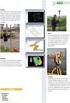 12 Febbraio 2016 PREGEO GPS ALTIMETRIA PROPOSTA DI AGGIORNAMENTO Marzo 2016 PREGEO Pagina 2 di 186 INDICE INDICE 2 1. INTRODUZIONE 6 2. REQUISITI 8 3. ARCHITETTURA 9 4. ORGANIZZAZIONE ARCHIVI ED AREE DATI
12 Febbraio 2016 PREGEO GPS ALTIMETRIA PROPOSTA DI AGGIORNAMENTO Marzo 2016 PREGEO Pagina 2 di 186 INDICE INDICE 2 1. INTRODUZIONE 6 2. REQUISITI 8 3. ARCHITETTURA 9 4. ORGANIZZAZIONE ARCHIVI ED AREE DATI
Tecniche di rilievo topografico Calcolo delle aree. Divisione dei terreni. Conservazione del catasto PREREQUISITI
 PREGEO PREREQUISITI Tecniche di rilievo topografico Calcolo delle aree Divisione dei terreni Conservazione del catasto INDICE Normativa di riferimento Generalità Architettura del programma Rilievi e misure
PREGEO PREREQUISITI Tecniche di rilievo topografico Calcolo delle aree Divisione dei terreni Conservazione del catasto INDICE Normativa di riferimento Generalità Architettura del programma Rilievi e misure
3 Guida operativa all uso della procedura Pregeo 10
 3 Guida operativa all uso della procedura Pregeo 10 3.1 Caratteristiche della procedura La versione 10.00 di PREGEO, al pari delle precedenti, è sviluppata in ambiente Windows, si inserisce nel disegno
3 Guida operativa all uso della procedura Pregeo 10 3.1 Caratteristiche della procedura La versione 10.00 di PREGEO, al pari delle precedenti, è sviluppata in ambiente Windows, si inserisce nel disegno
8 Settembre 2009 CA-31-NG-02 PREGEO GPS ALTIMETRIA PROPOSTA DI AGGIORNAMENTO
 8 Settembre 2009 PREGEO GPS ALTIMETRIA PROPOSTA DI AGGIORNAMENTO Agosto 2009 PREGEO Pagina 2 di 179 INDICE INDICE 2 1. INTRODUZIONE 5 2. REQUISITI 7 3. ARCHITETTURA 8 4. ORGANIZZAZIONE ARCHIVI ED AREE
8 Settembre 2009 PREGEO GPS ALTIMETRIA PROPOSTA DI AGGIORNAMENTO Agosto 2009 PREGEO Pagina 2 di 179 INDICE INDICE 2 1. INTRODUZIONE 5 2. REQUISITI 7 3. ARCHITETTURA 8 4. ORGANIZZAZIONE ARCHIVI ED AREE
Il libretto delle misure di PREGEO
 Il libretto delle misure di PREGEO Una volta definito lo schema del rilievo, occorre eseguire in campagna le misure necessarie sia al collegamento dei punti fiduciali, sia al rilievo dei punti di dettaglio.
Il libretto delle misure di PREGEO Una volta definito lo schema del rilievo, occorre eseguire in campagna le misure necessarie sia al collegamento dei punti fiduciali, sia al rilievo dei punti di dettaglio.
NOVITA X2308. Sommario
 NOVITA X2308 Sommario 1. Inserimento colonna protocollo nella finestra Verifica misurate 2. PREFERENZE PREGEO- Creazione dell archivio dei tecnici redattori 3. Anteprima dei tipi di aggiornamento all interno
NOVITA X2308 Sommario 1. Inserimento colonna protocollo nella finestra Verifica misurate 2. PREFERENZE PREGEO- Creazione dell archivio dei tecnici redattori 3. Anteprima dei tipi di aggiornamento all interno
LAVORARE CON PREGEO. Esempio pratico di un frazionamento
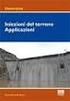 LAVORARE CON PREGEO Esempio pratico di un frazionamento Si deve frazionare la particella N.39 del comune di Cerveteri al foglio N. 26 Dopo aver visionato i punti fiduciali ed ottenuto uno stralcio del
LAVORARE CON PREGEO Esempio pratico di un frazionamento Si deve frazionare la particella N.39 del comune di Cerveteri al foglio N. 26 Dopo aver visionato i punti fiduciali ed ottenuto uno stralcio del
SISTEMA GESTIONE TOMBINI
 SISTEMA GESTIONE TOMBINI Il sistema offre funzionalità di rilievo sul campo e censimento dei tombini presenti sulle strade comunali per mezzo di una App dedicata. Il rilievo è basato sul posizionamento
SISTEMA GESTIONE TOMBINI Il sistema offre funzionalità di rilievo sul campo e censimento dei tombini presenti sulle strade comunali per mezzo di una App dedicata. Il rilievo è basato sul posizionamento
L INTERFACCI DELL APPLICAZIONE
 1 MANUALE UTENTE L INTERFACCI DELL APPLICAZIONE Di seguito è riprodotta la pagina con il webgis che permette la visualizzazione delle mappe. 2 3 1 5 6 4 2 7 1. Mappa La mappa viene visualizzata nella parte
1 MANUALE UTENTE L INTERFACCI DELL APPLICAZIONE Di seguito è riprodotta la pagina con il webgis che permette la visualizzazione delle mappe. 2 3 1 5 6 4 2 7 1. Mappa La mappa viene visualizzata nella parte
Agenzia del Territorio
 Agenzia del Territorio Provvedimento del 23/02/2006 Titolo del provvedimento: Approvazione delle nuove specifiche tecniche e della procedura Pregeo 9 per la predisposizione degli atti di geometrico, di
Agenzia del Territorio Provvedimento del 23/02/2006 Titolo del provvedimento: Approvazione delle nuove specifiche tecniche e della procedura Pregeo 9 per la predisposizione degli atti di geometrico, di
Catasto frazionamento voltura-operazioni
 Catasto frazionamento voltura Inviato da Prof. Onofrio FRENDA martedì 13 luglio 2010 Ultimo aggiornamento martedì 13 luglio 2010 st1\:*{behavior:url(#ieooui) } OPERAZIONI CATASTALI PER FRAZIONAMENTO E
Catasto frazionamento voltura Inviato da Prof. Onofrio FRENDA martedì 13 luglio 2010 Ultimo aggiornamento martedì 13 luglio 2010 st1\:*{behavior:url(#ieooui) } OPERAZIONI CATASTALI PER FRAZIONAMENTO E
Categoria F/6 Modalità Operative
 Categoria F/6 Modalità Operative Come introdotto dalla normativa vigente, durante l approvazione di una pratica eseguita con Pregeo 10 e nel caso di nuova costruzione o passaggio da fabbricato rurale ad
Categoria F/6 Modalità Operative Come introdotto dalla normativa vigente, durante l approvazione di una pratica eseguita con Pregeo 10 e nel caso di nuova costruzione o passaggio da fabbricato rurale ad
SEGNALAZIONI STUDI DI SETTORE UNICO 2012 GUIDA OPERATIVA VERSIONE 1.0
 SEGNALAZIONI STUDI DI SETTORE UNICO 2012 GUIDA OPERATIVA VERSIONE 1.0 Introduzione Profilo utente Acquisizione nuova segnalazione Modifica della segnalazione Cancellazione di una segnalazione Stampa della
SEGNALAZIONI STUDI DI SETTORE UNICO 2012 GUIDA OPERATIVA VERSIONE 1.0 Introduzione Profilo utente Acquisizione nuova segnalazione Modifica della segnalazione Cancellazione di una segnalazione Stampa della
CATASTO CONSERVAZIONE CATASTO TERRENI
 CATASTO CONSERVAZIONE CATASTO TERRENI CONSERVARE IL CATASTO SIGNIFICA TENERLO AGGIORNATO PER QUANTO Conservazione del Catasto Terreni RIGUARDA LE VARIAZIONI DI POSSESSO, DI CONFIGURAZIONE GEOMETRICA DELLE
CATASTO CONSERVAZIONE CATASTO TERRENI CONSERVARE IL CATASTO SIGNIFICA TENERLO AGGIORNATO PER QUANTO Conservazione del Catasto Terreni RIGUARDA LE VARIAZIONI DI POSSESSO, DI CONFIGURAZIONE GEOMETRICA DELLE
Terreni con contestuale aggiornamento della mappa e dell archivio censuario. Circolare di accompagnamento alla procedura Pregeo 10 versione
 CIRCOLARE N. 30/E Direzione Centrale Catasto e Cartografia Roma, 29 dicembre 2014 Allegati: 1 OGGETTO: Approvazione automatica degli atti di aggiornamento del Catasto Terreni con contestuale aggiornamento
CIRCOLARE N. 30/E Direzione Centrale Catasto e Cartografia Roma, 29 dicembre 2014 Allegati: 1 OGGETTO: Approvazione automatica degli atti di aggiornamento del Catasto Terreni con contestuale aggiornamento
Il Catasto L aggiornamento delle Variazioni Oggettive
 Il Catasto L aggiornamento delle Variazioni Oggettive Introduzione Procedure informatiche che consentono l aggiornamento catastale Piattaforma Docte 2.0 Software PREGEO (PREtrattamento Atti GEOmetrici)
Il Catasto L aggiornamento delle Variazioni Oggettive Introduzione Procedure informatiche che consentono l aggiornamento catastale Piattaforma Docte 2.0 Software PREGEO (PREtrattamento Atti GEOmetrici)
Windows. La prima realizzazione di un ambiente grafico si deve alla Apple (1984) per il suo Macintosh. La gestione dei file conserva la logica del DOS
 Windows La prima realizzazione di un ambiente grafico si deve alla Apple (1984) per il suo Macintosh La gestione dei file conserva la logica del DOS Funzionalità di un S.O. Gestione dei file Gestione dei
Windows La prima realizzazione di un ambiente grafico si deve alla Apple (1984) per il suo Macintosh La gestione dei file conserva la logica del DOS Funzionalità di un S.O. Gestione dei file Gestione dei
LA PROPOSTA DI AGGIORNAMENTO IN PREGEO. PREGEO G - Versione del 27/10/2010
 LA PROPOSTA DI AGGIORNAMENTO IN PREGEO PREGEO 10.00-G - Versione 10.1.3 del 27/10/2010 Con la pubblicazione della nuova versione di Pregeo 10 (Versione 10.1.3 del 27/10/2010) pubblicata il 3 novembre 2010,
LA PROPOSTA DI AGGIORNAMENTO IN PREGEO PREGEO 10.00-G - Versione 10.1.3 del 27/10/2010 Con la pubblicazione della nuova versione di Pregeo 10 (Versione 10.1.3 del 27/10/2010) pubblicata il 3 novembre 2010,
Browser cartografico
 Browser cartografico Guida all'uso Questa applicazione consente di consultare in modalità interattiva la cartografia comunale, consultando i dati ad essa collegati, disponibili al momento dell'accesso,
Browser cartografico Guida all'uso Questa applicazione consente di consultare in modalità interattiva la cartografia comunale, consultando i dati ad essa collegati, disponibili al momento dell'accesso,
GUIDA RAPIDA EDILCONNECT
 1 GUIDA RAPIDA EDILCONNECT Prima di iniziare In EdilConnect è spesso presente il simbolo vicino ai campi di inserimento. Passando il mouse sopra tale simbolo viene visualizzato un aiuto contestuale relativo
1 GUIDA RAPIDA EDILCONNECT Prima di iniziare In EdilConnect è spesso presente il simbolo vicino ai campi di inserimento. Passando il mouse sopra tale simbolo viene visualizzato un aiuto contestuale relativo
S.C.S. - survey CAD system Tel. 045 /
 4 - Disegna FIGURA 4.1 Il menu a tendina Disegna contiene un gruppo di comandi di disegno base CAD quali punto, linea, polilinea, ecc. ed un gruppo di comandi appositi di disegno topografico per l integrazione
4 - Disegna FIGURA 4.1 Il menu a tendina Disegna contiene un gruppo di comandi di disegno base CAD quali punto, linea, polilinea, ecc. ed un gruppo di comandi appositi di disegno topografico per l integrazione
Infor LN [GUIDA INFOR LN] [GUIDA INFOR LN] Baltur S.p.A. Rev /2013. Guida all utilizzo del Gestionale Infor LN per le Agenzie Baltur
![Infor LN [GUIDA INFOR LN] [GUIDA INFOR LN] Baltur S.p.A. Rev /2013. Guida all utilizzo del Gestionale Infor LN per le Agenzie Baltur Infor LN [GUIDA INFOR LN] [GUIDA INFOR LN] Baltur S.p.A. Rev /2013. Guida all utilizzo del Gestionale Infor LN per le Agenzie Baltur](/thumbs/60/44635830.jpg) Infor LN [GUIDA INFOR LN] Baltur S.p.A. Rev. 1.0-10/2013 [GUIDA INFOR LN] Guida all utilizzo del Gestionale Infor LN per le Agenzie Baltur Baltur S.p.A. Informazioni di base 1 Indice Informazioni di base...
Infor LN [GUIDA INFOR LN] Baltur S.p.A. Rev. 1.0-10/2013 [GUIDA INFOR LN] Guida all utilizzo del Gestionale Infor LN per le Agenzie Baltur Baltur S.p.A. Informazioni di base 1 Indice Informazioni di base...
ART A Agenzia Regionale Toscana per le Erogazioni in Agricoltura
 ART A Agenzia Regionale Toscana per le Erogazioni in Agricoltura Specifiche Tecniche Poligonazione base Catastale Disposizioni Tecniche per i servizi di creazione poligoni Ver.01 Aggiornato al 1 luglio
ART A Agenzia Regionale Toscana per le Erogazioni in Agricoltura Specifiche Tecniche Poligonazione base Catastale Disposizioni Tecniche per i servizi di creazione poligoni Ver.01 Aggiornato al 1 luglio
GUIDA IN LINEA per l'utilizzo del PORTALE. ricerca sugli archivi alfanumerici (NAVIGAZIONE ALFANUMERICA)
 1.Premessa GUIDA IN LINEA per l'utilizzo del PORTALE Il portale permette la CONSULTAZIONE DINAMICA sia di mappe cartografiche, sia di archivi alfanumerici provenienti dal sistema (banca dati) dati creato
1.Premessa GUIDA IN LINEA per l'utilizzo del PORTALE Il portale permette la CONSULTAZIONE DINAMICA sia di mappe cartografiche, sia di archivi alfanumerici provenienti dal sistema (banca dati) dati creato
L INTERFACCIA GRAFICA DI EXCEL
 Dopo l avvio del foglio elettronico apparirà un interfaccia grafica nella quale verrà aperta una nuova cartella di lavoro alla quale il PC assegnerà automaticamente il nome provvisorio di Cartel1. La cartella
Dopo l avvio del foglio elettronico apparirà un interfaccia grafica nella quale verrà aperta una nuova cartella di lavoro alla quale il PC assegnerà automaticamente il nome provvisorio di Cartel1. La cartella
3.5.1 PREPARAZ1ONE I documenti che si possono creare con la stampa unione sono: lettere, messaggi di posta elettronica, o etichette.
 3.5 STAMPA UNIONE Le funzioni della stampa unione (o stampa in serie) permettono di collegare un documento principale con un elenco di nominativi e indirizzi, creando così tanti esemplari uguali nel contenuto,
3.5 STAMPA UNIONE Le funzioni della stampa unione (o stampa in serie) permettono di collegare un documento principale con un elenco di nominativi e indirizzi, creando così tanti esemplari uguali nel contenuto,
Corso di Estimo a.a. 2002/03. CATASTO TERRENI e CATASTO FABBRICATI. (parte seconda)
 Corso di Estimo a.a. 2002/03 CATASTO TERRENI e CATASTO FABBRICATI (parte seconda) La consultazione: le modalità di accesso alle informazioni FRONT OFFICE SPORTELLI CATASTALI degli UFFICI dell AGENZIA DEL
Corso di Estimo a.a. 2002/03 CATASTO TERRENI e CATASTO FABBRICATI (parte seconda) La consultazione: le modalità di accesso alle informazioni FRONT OFFICE SPORTELLI CATASTALI degli UFFICI dell AGENZIA DEL
WINDOWS95. 1. Avviare Windows95. Avviare Windows95 non è un problema: parte. automaticamente all accensione del computer. 2. Barra delle applicazioni
 WINDOWS95 1. Avviare Windows95 Avviare Windows95 non è un problema: parte automaticamente all accensione del computer. 2. Barra delle applicazioni 1 La barra delle applicazioni permette di richiamare le
WINDOWS95 1. Avviare Windows95 Avviare Windows95 non è un problema: parte automaticamente all accensione del computer. 2. Barra delle applicazioni 1 La barra delle applicazioni permette di richiamare le
Produzione PROPOSTA DI AGGIORNAMENTO
 Produzione PROPOSTA DI AGGIORNAMENTO Sommario Sommario... 1 Introduzione... 1 Zoom su ESTRATTO DI MAPPA... 5 Visualizza Tabella Particelle... 5 Produzione Stralcio di ESTRATTO DI MAPPA... 6 Zoom su RILIEVO...
Produzione PROPOSTA DI AGGIORNAMENTO Sommario Sommario... 1 Introduzione... 1 Zoom su ESTRATTO DI MAPPA... 5 Visualizza Tabella Particelle... 5 Produzione Stralcio di ESTRATTO DI MAPPA... 6 Zoom su RILIEVO...
MANUALE UTENTE. 1. Registrazione
 MANUALE UTENTE 1. Registrazione Per poter accedere al portale SIT del Trigno-Sinello bisogna andare sul sito http://sit.trignosinello.it/ e registrarsi cliccando sulla richiesta di registrazione. Si aprirà
MANUALE UTENTE 1. Registrazione Per poter accedere al portale SIT del Trigno-Sinello bisogna andare sul sito http://sit.trignosinello.it/ e registrarsi cliccando sulla richiesta di registrazione. Si aprirà
PRG OL. Comune di Este. Manuale operativo. Padova 13 luglio 2009
 Comune di Este PRG OL Manuale operativo Padova 13 luglio 2009 1 Introduzione Il servizio PRG OL permette di consultare la normativa del Piano Regolatore e le mappe cartografiche ad esso relative. Per accedere
Comune di Este PRG OL Manuale operativo Padova 13 luglio 2009 1 Introduzione Il servizio PRG OL permette di consultare la normativa del Piano Regolatore e le mappe cartografiche ad esso relative. Per accedere
INDICE. Vista Libretto Livello Digitale 2. Importazione di dati da strumento 3. Inserisci File Vari 5. Compensazione Quote 5.
 Prodotto da INDICE Vista Libretto Livello Digitale 2 Importazione di dati da strumento 3 Inserisci File Vari 5 Compensazione Quote 5 Uscite 6 File Esporta Livellazioni (.CSV) 6 Corso Livello Digitale Pag.
Prodotto da INDICE Vista Libretto Livello Digitale 2 Importazione di dati da strumento 3 Inserisci File Vari 5 Compensazione Quote 5 Uscite 6 File Esporta Livellazioni (.CSV) 6 Corso Livello Digitale Pag.
La finestra principale di lavoro
 Capitolo 3 La finestra principale di lavoro Questo capitolo presenta una panoramica dei comandi e delle finestre contenute nella finestra di lavoro principale. La descrizione approfondita delle funzioni
Capitolo 3 La finestra principale di lavoro Questo capitolo presenta una panoramica dei comandi e delle finestre contenute nella finestra di lavoro principale. La descrizione approfondita delle funzioni
REGISTRI DIDATTICI CORSI DI LAUREA E LAUREA MAGISTRALI
 REGISTRI DIDATTICI CORSI DI LAUREA E LAUREA MAGISTRALI Guida per i docenti Versione 2.0 Sommario 1. INTRODUZIONE E ACCESSO 3 1.1. INFORMAZIONI GENERALI 4 1.2. VISUALIZZAZIONE DELLE ATTIVITÀ SU CUI REDIGERE
REGISTRI DIDATTICI CORSI DI LAUREA E LAUREA MAGISTRALI Guida per i docenti Versione 2.0 Sommario 1. INTRODUZIONE E ACCESSO 3 1.1. INFORMAZIONI GENERALI 4 1.2. VISUALIZZAZIONE DELLE ATTIVITÀ SU CUI REDIGERE
Manuale EacqCE_Daemon. Versione manuale Copyright 2011 MMS Srl. Manuale EacqCE_Daemon Pagina 1
 Manuale EacqCE_Daemon Versione manuale 2.0.0 Copyright 2011 MMS Srl Manuale EacqCE_Daemon Pagina 1 Sommario Informazioni generali... 3 Introduzione... 3 Installazione del programma... 4 Avvio del programma...
Manuale EacqCE_Daemon Versione manuale 2.0.0 Copyright 2011 MMS Srl Manuale EacqCE_Daemon Pagina 1 Sommario Informazioni generali... 3 Introduzione... 3 Installazione del programma... 4 Avvio del programma...
Indice. Ricerca ordini. Risultati della ricerca Navigazione Stati Date
 Indice Ricerca ordini Risultati della ricerca Navigazione Stati Date Dettaglio ordini Conferma d ordine Posizione ordine cliente e codice materiale cliente Materiali configurabili Date Documento di trasporto
Indice Ricerca ordini Risultati della ricerca Navigazione Stati Date Dettaglio ordini Conferma d ordine Posizione ordine cliente e codice materiale cliente Materiali configurabili Date Documento di trasporto
Servizio di realizzazione del nuovo sistema di Gestione Fondi
 Servizio di realizzazione del nuovo sistema di Gestione Fondi Guida Operativa per gli Utenti per la gestione delle Certificazioni di spesa La presente guida rappresenta uno strumento informativo e di supporto
Servizio di realizzazione del nuovo sistema di Gestione Fondi Guida Operativa per gli Utenti per la gestione delle Certificazioni di spesa La presente guida rappresenta uno strumento informativo e di supporto
DEFINIZIONI SMART E RELATIVE ESERCITAZIONI
 DEFINIZIONI SMART E RELATIVE ESERCITAZIONI A B C D E 1 2 3 4 5 6 7 8 9 MODULO 3 Creazione e gestione di fogli di calcolo MODULO 3 CREAZIONE E GESTIONE DI FOGLI DI CALCOLO Gli elementi fondamentali del
DEFINIZIONI SMART E RELATIVE ESERCITAZIONI A B C D E 1 2 3 4 5 6 7 8 9 MODULO 3 Creazione e gestione di fogli di calcolo MODULO 3 CREAZIONE E GESTIONE DI FOGLI DI CALCOLO Gli elementi fondamentali del
MODELLO INTEGRATO DI INTRODUZIONE DEI DATI CENSUARI PREGEO VERSIONE 7.00 (IN RETE)
 MODELLO INTEGRATO DI INTRODUZIONE DEI DATI CENSUARI PREGEO VERSIONE 7.00 (IN RETE) Roma, marzo 1993 pag. 1 INDICE A) Premessa pag. 2 B) Modalita' di richiamo pag. 3 B.1) Numeri provvisori e numeri definitivi
MODELLO INTEGRATO DI INTRODUZIONE DEI DATI CENSUARI PREGEO VERSIONE 7.00 (IN RETE) Roma, marzo 1993 pag. 1 INDICE A) Premessa pag. 2 B) Modalita' di richiamo pag. 3 B.1) Numeri provvisori e numeri definitivi
ASSOCIA CONTATTI DI DAVID TÄNZER. Manuale Utente ASSOCIAZIONE, RIMOZIONE ASSOCIAZIONI, RICERCA ASSOCIAZIONI E SALVATAGGIO DI ELEMENTI DI OUTLOOK
 ASSOCIA CONTATTI DI DAVID TÄNZER ASSOCIAZIONE, RIMOZIONE ASSOCIAZIONI, RICERCA ASSOCIAZIONI E SALVATAGGIO DI ELEMENTI DI OUTLOOK Manuale Utente 1 INDICE Introduzione 3 Installazione del programma 4 Lancio
ASSOCIA CONTATTI DI DAVID TÄNZER ASSOCIAZIONE, RIMOZIONE ASSOCIAZIONI, RICERCA ASSOCIAZIONI E SALVATAGGIO DI ELEMENTI DI OUTLOOK Manuale Utente 1 INDICE Introduzione 3 Installazione del programma 4 Lancio
PREGEO 10.6 Soluzioni proposte da pinomangione per casi particolari dalla puntata 41 alla 50
 Nuovo Pregeo 10.6.0 ecco le novità salienti. Puntata 41 CASO PARTICOLARE: Accatastamento di casa galleggiante su fiume assicurato con punti fissi al suolo Macrocategoria :Ordinaria In riga nove : Mappale
Nuovo Pregeo 10.6.0 ecco le novità salienti. Puntata 41 CASO PARTICOLARE: Accatastamento di casa galleggiante su fiume assicurato con punti fissi al suolo Macrocategoria :Ordinaria In riga nove : Mappale
GUIDA RAPIDA DESTINATARI. Versione del 24 giugno PRODUTTORI INTERMEDIARI TRASPORTATORI DESTINATARI
 GUIDA RAPIDA DESTINATARI Versione del 24 giugno 2016 www.sistri.it PRODUTTORI INTERMEDIARI TRASPORTATORI DESTINATARI SOMMARIO PROCEDURE PER LA MOVIMENTAZIONE DEI RIFIUTI 3 ACCESSO AL SISTEMA 7 COMPILARE
GUIDA RAPIDA DESTINATARI Versione del 24 giugno 2016 www.sistri.it PRODUTTORI INTERMEDIARI TRASPORTATORI DESTINATARI SOMMARIO PROCEDURE PER LA MOVIMENTAZIONE DEI RIFIUTI 3 ACCESSO AL SISTEMA 7 COMPILARE
PREGEO 10.6 soluzioni proposte da pinomangione per casi particolari dalla puntata 21 alla 30
 Come promesso ecco altri casi particolari dettati dalla nostra esperienza, dalle vostre richieste sul blog e al nostro centro assistenza. Ancora una volta spero di essere di vostro aiuto e il numero di
Come promesso ecco altri casi particolari dettati dalla nostra esperienza, dalle vostre richieste sul blog e al nostro centro assistenza. Ancora una volta spero di essere di vostro aiuto e il numero di
Guida alla compilazione della domanda per la progressione fasce del comparto
 Guida alla compilazione della domanda per la progressione fasce del comparto Per presentare la domanda per l attribuzione delle fasce retributive accedere al Portale dipendenti (lo stesso ambiente dal
Guida alla compilazione della domanda per la progressione fasce del comparto Per presentare la domanda per l attribuzione delle fasce retributive accedere al Portale dipendenti (lo stesso ambiente dal
GECOS + Rendicontazione ore
 GECOS + Rendicontazione ore RENDICONTAZIONE In questa nuova versione di Gecos+ è stata aggiornata la sezione rendicontazione, con una nuova interfaccia e l'inserimento di nuove funzionalità. La nuova interfaccia
GECOS + Rendicontazione ore RENDICONTAZIONE In questa nuova versione di Gecos+ è stata aggiornata la sezione rendicontazione, con una nuova interfaccia e l'inserimento di nuove funzionalità. La nuova interfaccia
5 - TAF ARCHIVIO PUNTI FIDUCIALI
 5 - TAF Questo menu permette la gestione di tutto il database relativo a PUNTI FIDUCIALI, PUNTI TRIGONOMETRICI, PUNTI STABILI DI RIFERIMENTO, CENTRI, STAZIONI, PUNTI NOTI. Il menu è visualizzato in figura
5 - TAF Questo menu permette la gestione di tutto il database relativo a PUNTI FIDUCIALI, PUNTI TRIGONOMETRICI, PUNTI STABILI DI RIFERIMENTO, CENTRI, STAZIONI, PUNTI NOTI. Il menu è visualizzato in figura
TAVOLE DI SVILUPPO DI KUNO BELLER
 TAVOLE DI SVILUPPO DI KUNO BELLER Sommario 1. Accesso al programma... 2 2. Gestione anagrafiche... 3 2.1 Anagrafica nido... 3 2.2 Anagrafica educatrici... 4 2.3 Anagrafica bimbi... 4 2.4 Gestione ruoli...
TAVOLE DI SVILUPPO DI KUNO BELLER Sommario 1. Accesso al programma... 2 2. Gestione anagrafiche... 3 2.1 Anagrafica nido... 3 2.2 Anagrafica educatrici... 4 2.3 Anagrafica bimbi... 4 2.4 Gestione ruoli...
Video Scrittura (MS Word) Lezione 3 Formattazione e Stampa documenti
 Video Scrittura (MS Word) Lezione 3 Formattazione e Stampa documenti Formattazione di un documento La formattazione di un documento consente di migliorare l impaginazione del testo e di dare al al documento
Video Scrittura (MS Word) Lezione 3 Formattazione e Stampa documenti Formattazione di un documento La formattazione di un documento consente di migliorare l impaginazione del testo e di dare al al documento
Registro Lezioni e Diario Docenti
 Registro Lezioni e Diario Docenti Documento redatto da: Centro Servizi Informatici Area Esse3 - Data: 12/04/2016 Versione non definitiva Sommario 1. REGISTRO LEZIONI DOCENTE... 2 1.1. Collegamento al Registro
Registro Lezioni e Diario Docenti Documento redatto da: Centro Servizi Informatici Area Esse3 - Data: 12/04/2016 Versione non definitiva Sommario 1. REGISTRO LEZIONI DOCENTE... 2 1.1. Collegamento al Registro
Gestione Alunni. Gestione Alunni GESTIONE ALUNNI ALTERNANZA SCUOLA LAVORO. Direzione generale per gli studi, la statistica e i sistemi informativi
 Gestione Alunni Gestione Alunni GESTIONE ALUNNI ALTERNANZA SCUOLA LAVORO GESTIONE ALUNNI ALTERNANZA SCUOLA LAVORO Le funzioni di Alternanza Scuola lavoro sono disponibili sul portale SIDI, area Alunni
Gestione Alunni Gestione Alunni GESTIONE ALUNNI ALTERNANZA SCUOLA LAVORO GESTIONE ALUNNI ALTERNANZA SCUOLA LAVORO Le funzioni di Alternanza Scuola lavoro sono disponibili sul portale SIDI, area Alunni
GESTIONE RIFIUTI RESPINTI
 CASO D USO: GESTIONE RIFIUTI RESPINTI Versione del 7 dicembre 2016 www.sistri.it SOMMARIO GESTIONE DEI RIFIUTI RESPINTI 3 PRODUTTORE ANNULLAMENTO REGISTRAZIONE DI SCARICO 9 PRODUTTORE ANNULLAMENTO REGISTRAZIONE
CASO D USO: GESTIONE RIFIUTI RESPINTI Versione del 7 dicembre 2016 www.sistri.it SOMMARIO GESTIONE DEI RIFIUTI RESPINTI 3 PRODUTTORE ANNULLAMENTO REGISTRAZIONE DI SCARICO 9 PRODUTTORE ANNULLAMENTO REGISTRAZIONE
PFCAD MOBILE software
 PFCAD MOBILE software E un software studiato per Pocket PC e Windows Mobile che permette lo scarico dati diretto dallo strumento, il controllo bidirezionale dello strumento, l edit manuale, il controllo
PFCAD MOBILE software E un software studiato per Pocket PC e Windows Mobile che permette lo scarico dati diretto dallo strumento, il controllo bidirezionale dello strumento, l edit manuale, il controllo
Guida operativa Utente Scuola
 SIDI Retribuzioni e Fisco Guida operativa Utente Scuola Guida Operativa Utente Scuola Versione 1.0 del 27/10/2010 RTI : HP Enterprise Services Auselda AED Group - Accenture Indice 1. INTRODUZIONE ALL USO
SIDI Retribuzioni e Fisco Guida operativa Utente Scuola Guida Operativa Utente Scuola Versione 1.0 del 27/10/2010 RTI : HP Enterprise Services Auselda AED Group - Accenture Indice 1. INTRODUZIONE ALL USO
I. D. E. S. I n d a g i n i d i a g n o s t i c h e s u i s o l a i deg l i e d i f i c i s c o l a s t i c i
 I. D. E. S. I n d a g i n i d i a g n o s t i c h e s u i s o l a i deg l i e d i f i c i s c o l a s t i c i G u i d a O p e r a t i v a p e r g l i e n t i l o c a l i L applicazione IDES è fruibile
I. D. E. S. I n d a g i n i d i a g n o s t i c h e s u i s o l a i deg l i e d i f i c i s c o l a s t i c i G u i d a O p e r a t i v a p e r g l i e n t i l o c a l i L applicazione IDES è fruibile
Strumenti di elaborazioni testi
 Consulente del Lavoro A.A 2002/2003 I Semestre Strumenti di elaborazioni testi Microsoft Word Introduzione Gli strumenti di elaborazione testi (videoscrittura) sono programmi che consento di creare, leggere
Consulente del Lavoro A.A 2002/2003 I Semestre Strumenti di elaborazioni testi Microsoft Word Introduzione Gli strumenti di elaborazione testi (videoscrittura) sono programmi che consento di creare, leggere
INTRODUZIONE A WORD CHE COS E WORD AVVIARE E CHIUDERE WORD INTERFACCIA UTENTE DI WORD
 INTRODUZIONE A WORD CHE COS E WORD Word è il software che consente di creare documenti testuali utilizzando un computer. Consente anche di inserire nel documento oggetti come: Fotografie Immagini Disegni
INTRODUZIONE A WORD CHE COS E WORD Word è il software che consente di creare documenti testuali utilizzando un computer. Consente anche di inserire nel documento oggetti come: Fotografie Immagini Disegni
CORSO ACCESS PARTE IV
 Creazione di un database / gestione tabelle Per creare un nuovo database Menu File Selezionare Nuovo Scegliere Database vuoto nella scheda Generale e confermare con Ok Impostare il nome e il percorso nella
Creazione di un database / gestione tabelle Per creare un nuovo database Menu File Selezionare Nuovo Scegliere Database vuoto nella scheda Generale e confermare con Ok Impostare il nome e il percorso nella
ALLEGATO 2 Direzione Centrale Cartografia, Catasto e Pubblicità Immobiliare CIRCOLARE n. 3 del Prot. n
 codice identificativo DESCRIZIONE TIPOLOGIA Dimostrazione Grafica Tipo Mappale per passaggio all'urbano di tutte le porzioni di fabbricato rurale e variazione dell intero in Ente Urbano 21 Passaggio all'urbano
codice identificativo DESCRIZIONE TIPOLOGIA Dimostrazione Grafica Tipo Mappale per passaggio all'urbano di tutte le porzioni di fabbricato rurale e variazione dell intero in Ente Urbano 21 Passaggio all'urbano
WINDOWS TERMINAL SERVER PER L ACCESSO REMOTO AL SISTEMA DI PROTOCOLLO INFORMATICO
 Servizi per l e-government nell università Federico II WINDOWS TERMINAL SERVER PER L ACCESSO REMOTO AL SISTEMA DI PROTOCOLLO INFORMATICO CONNESSIONE_TERMINAL_SERVER PAG. 1 DI 13 Indice 1. Premessa...3
Servizi per l e-government nell università Federico II WINDOWS TERMINAL SERVER PER L ACCESSO REMOTO AL SISTEMA DI PROTOCOLLO INFORMATICO CONNESSIONE_TERMINAL_SERVER PAG. 1 DI 13 Indice 1. Premessa...3
PARAMETRI. Guida operativa
 PARAMETRI Guida operativa Maggio 2001 1 INTRODUZIONE Il prodotto Parametri 2001 consente di determinare i ricavi o compensi realizzabili da parte dei contribuenti esercenti attività d impresa o arti e
PARAMETRI Guida operativa Maggio 2001 1 INTRODUZIONE Il prodotto Parametri 2001 consente di determinare i ricavi o compensi realizzabili da parte dei contribuenti esercenti attività d impresa o arti e
Indice. Ricerca richiesta d offerta. Risultati della ricerca Navigazione Stati
 Indice Ricerca richiesta d offerta Risultati della ricerca Navigazione Stati Dettaglio richiesta d offerta Codice materiale cliente Note di posizione Aggiungi al carrello 1 di 8 Ricerca richiesta d offerta
Indice Ricerca richiesta d offerta Risultati della ricerca Navigazione Stati Dettaglio richiesta d offerta Codice materiale cliente Note di posizione Aggiungi al carrello 1 di 8 Ricerca richiesta d offerta
Manuale Piattaforma Spending Review
 Manuale Piattaforma Spending Review Sommario Sommario... 1 1. PREMESSA... 3 2. ACCESSO ALLA PIATTAFORMA... 3 3. INSERIMENTO CONTRATTI... 4 Ricerca Fornitore/Voci di Costo... 5 Ricerca CIG... 6 Selezione
Manuale Piattaforma Spending Review Sommario Sommario... 1 1. PREMESSA... 3 2. ACCESSO ALLA PIATTAFORMA... 3 3. INSERIMENTO CONTRATTI... 4 Ricerca Fornitore/Voci di Costo... 5 Ricerca CIG... 6 Selezione
Sommario Accettazione:... 3 Numerazione code:... 3 Emissione ricevuta:... 4 Aggiunta prestazione in cassa:... 5
 1 Sommario 1) Accettazione:... 3 2) Numerazione code:... 3 3) Emissione ricevuta:... 4 4) Aggiunta prestazione in cassa:... 5 5) Invia al medico senza la stampa della ricevuta:... 6 6) Stampa in coda prioritaria
1 Sommario 1) Accettazione:... 3 2) Numerazione code:... 3 3) Emissione ricevuta:... 4 4) Aggiunta prestazione in cassa:... 5 5) Invia al medico senza la stampa della ricevuta:... 6 6) Stampa in coda prioritaria
Manuale Utente. Modulo TS INPS release 1.0
 Manuale Utente Modulo TS INPS release 1.0 Sommario Prerequisiti per l utilizzo del Modulo TS INPS...2 Installazione dell aggiornamento CCB ver. 1.3.5 e Modulo TS INPS...3 Configurazione...5 Compilazione
Manuale Utente Modulo TS INPS release 1.0 Sommario Prerequisiti per l utilizzo del Modulo TS INPS...2 Installazione dell aggiornamento CCB ver. 1.3.5 e Modulo TS INPS...3 Configurazione...5 Compilazione
Il Gps ed il Catasto. I impiego del GPS nel rilievo degli aggiornamenti catastali secondo la normativa
 Il Gps ed il Catasto I impiego del GPS nel rilievo degli aggiornamenti catastali secondo la normativa Inquadramento normativo Occorre considerare l immobile oggetto della misurazione, seppure compiutamente
Il Gps ed il Catasto I impiego del GPS nel rilievo degli aggiornamenti catastali secondo la normativa Inquadramento normativo Occorre considerare l immobile oggetto della misurazione, seppure compiutamente
INTERVENTI DI RIDUZIONE DEL RISCHIO SISMICO. DISCIPLINATI DAL PROGRAMMA O.C.D.P.C. n. 52 del 20/02/2013
 INTERVENTI DI RIDUZIONE DEL RISCHIO SISMICO DISCIPLINATI DAL PROGRAMMA O.C.D.P.C. n. 52 del 20/02/2013 Manuale del software per la gestione delle richieste di contributo per interventi strutturali di rafforzamento
INTERVENTI DI RIDUZIONE DEL RISCHIO SISMICO DISCIPLINATI DAL PROGRAMMA O.C.D.P.C. n. 52 del 20/02/2013 Manuale del software per la gestione delle richieste di contributo per interventi strutturali di rafforzamento
I pagamenti telematici con Consolle Avvocato
 con Consolle Avvocato VERSIONE 1.6 PROT: D17-0100 07/02/2017 Azienda certificata dal Page 2 of 21 SOMMARIO Indice Sommario... 2 Indice... 2 Elenco delle Figure... 3 1 Introduzione... 4 2 La procedura di
con Consolle Avvocato VERSIONE 1.6 PROT: D17-0100 07/02/2017 Azienda certificata dal Page 2 of 21 SOMMARIO Indice Sommario... 2 Indice... 2 Elenco delle Figure... 3 1 Introduzione... 4 2 La procedura di
Manuale Utente CMMG Corso Medici Medicina Generale
 CMMG- Manuale Utente CMMG Aprile 2014 Versione 1.1 Manuale Utente CMMG Corso Medici Medicina Generale CMMG-Manuale Utente.doc Pagina 1 di 14 CMMG- Manuale Utente AGGIORNAMENTI DELLE VERSIONI Versione Data
CMMG- Manuale Utente CMMG Aprile 2014 Versione 1.1 Manuale Utente CMMG Corso Medici Medicina Generale CMMG-Manuale Utente.doc Pagina 1 di 14 CMMG- Manuale Utente AGGIORNAMENTI DELLE VERSIONI Versione Data
CODIFICARE I PRODOTTI
 CODIFICARE I PRODOTTI I documenti ricevuti ed emessi contengono i prodotti o servizi commercializzati dall attività (detti genericamente articoli). Per codificare un nuovo prodotto o servizio si può procedere
CODIFICARE I PRODOTTI I documenti ricevuti ed emessi contengono i prodotti o servizi commercializzati dall attività (detti genericamente articoli). Per codificare un nuovo prodotto o servizio si può procedere
LINEE GUIDA e ISTRUZIONI TECNICHE
 Pag.1 di 21 Servizio attività ricreative e sportive LINEE GUIDA e ISTRUZIONI TECNICHE per la compilazione e gestione online delle domande di contributo www.fvgsport.it Pag.2 di 21 INDICE 1. Introduzione...3
Pag.1 di 21 Servizio attività ricreative e sportive LINEE GUIDA e ISTRUZIONI TECNICHE per la compilazione e gestione online delle domande di contributo www.fvgsport.it Pag.2 di 21 INDICE 1. Introduzione...3
Guida all installazione del software GestAgenzia. 1.1 Introduzione al software. 1.2 Requisiti minimi hardware e software
 Guida all installazione del software GestAgenzia 1.1 Introduzione al software Il CD-ROM allegato alla presente pubblicazione contiene GetAgenzia software pratico e indispensabile per la gestione delle
Guida all installazione del software GestAgenzia 1.1 Introduzione al software Il CD-ROM allegato alla presente pubblicazione contiene GetAgenzia software pratico e indispensabile per la gestione delle
MANUALE DI BASE PER UTILIZZO SOFTWARE PAGHE WEB
 MANUALE DI BASE PER UTILIZZO SOFTWARE PAGHE WEB 1. Menù principale 2. Barra Menù singola maschera 3. Data di validità e data di inserimento 4. Compilazione campi Il bottone Paghe viene utilizzato dall
MANUALE DI BASE PER UTILIZZO SOFTWARE PAGHE WEB 1. Menù principale 2. Barra Menù singola maschera 3. Data di validità e data di inserimento 4. Compilazione campi Il bottone Paghe viene utilizzato dall
Settore Lavoro, Istruzione e Formazione, Politiche Sociali
 Settore Lavoro, Istruzione e Formazione, Politiche Sociali Note operative per la presentazione telematica dei formulari tramite l applicativo GBC del sistema SINTESI Questa guida è uno strumento di supporto
Settore Lavoro, Istruzione e Formazione, Politiche Sociali Note operative per la presentazione telematica dei formulari tramite l applicativo GBC del sistema SINTESI Questa guida è uno strumento di supporto
GUIDA ALLA COMPILAZIONE DELLA CERTIFICAZIONE UNICA 2015
 GUIDA ALLA COMPILAZIONE DELLA CERTIFICAZIONE UNICA 2015 L'applicazione Certificazione Unica 2015 è un prodotto che consente la compilazione della certificazione unica, verifica la correttezza formale dei
GUIDA ALLA COMPILAZIONE DELLA CERTIFICAZIONE UNICA 2015 L'applicazione Certificazione Unica 2015 è un prodotto che consente la compilazione della certificazione unica, verifica la correttezza formale dei
FAQ per l'utilizzo del progetto template di Allplan per DOCFA 4 TN
 FAQ per l'utilizzo del progetto template di Allplan per DOCFA 4 TN 1. Caricamento del progetto template Decomprimere il file DOCFA PROTOTIPO.prj.zip, copiare la cartella del progetto DOCFA PROTOTIPO.prj
FAQ per l'utilizzo del progetto template di Allplan per DOCFA 4 TN 1. Caricamento del progetto template Decomprimere il file DOCFA PROTOTIPO.prj.zip, copiare la cartella del progetto DOCFA PROTOTIPO.prj
Capitolo 18 - Progetto DWG Creazione del layout di stampa
 Capitolo 18 - Progetto DWG Creazione del layout di stampa Avviate MasterChef dall icona presente sul vostro Desktop. Nota: Se state utilizzando una versione dimostrativa, una volta caricato il programma,
Capitolo 18 - Progetto DWG Creazione del layout di stampa Avviate MasterChef dall icona presente sul vostro Desktop. Nota: Se state utilizzando una versione dimostrativa, una volta caricato il programma,
Guida Quiz Patenti Nautiche
 Versione n. Pagina n. Motivo della revisione Data 1.0 Tutte Prima Emissione 26/09/2011 2.0 pagg. 10-15 realizzazione nuova funzionalità Dettaglio esame 31/10/2011 Versione n. Redazione Verifica Approvazione
Versione n. Pagina n. Motivo della revisione Data 1.0 Tutte Prima Emissione 26/09/2011 2.0 pagg. 10-15 realizzazione nuova funzionalità Dettaglio esame 31/10/2011 Versione n. Redazione Verifica Approvazione
EXCEL: FORMATTAZIONE E FORMULE
 EXCEL: FORMATTAZIONE E FORMULE Test VERO o FALSO (se FALSO giustifica la risposta) 1) In excel il contenuto di una cella viene visualizzato nella barra di stato 2) In excel il simbolo = viene utilizzato
EXCEL: FORMATTAZIONE E FORMULE Test VERO o FALSO (se FALSO giustifica la risposta) 1) In excel il contenuto di una cella viene visualizzato nella barra di stato 2) In excel il simbolo = viene utilizzato
PREGEO. 1. Introduzione
 PREGEO 1. Introduzione Il programmapregeo(pretrattamento atti GEOmetrici) è uno strumento di supporto per i tecnici professionisti per l allestimento e la presentazione agli uffici dell Agenzia del Territorio
PREGEO 1. Introduzione Il programmapregeo(pretrattamento atti GEOmetrici) è uno strumento di supporto per i tecnici professionisti per l allestimento e la presentazione agli uffici dell Agenzia del Territorio
CORSO PRATICO SUL CATASTO. Catasto Terreni. Programma del corso
 CORSO PRATICO SUL CATASTO Catasto Terreni Programma del corso BRENO, 14-21 ottobre 2016 1 TEMI DA AFFRONTARE Funzioni del catasto terreni fiscale denuncia dei redditi I.C.I. individuazione speditiva degli
CORSO PRATICO SUL CATASTO Catasto Terreni Programma del corso BRENO, 14-21 ottobre 2016 1 TEMI DA AFFRONTARE Funzioni del catasto terreni fiscale denuncia dei redditi I.C.I. individuazione speditiva degli
TABELLA COMPARATIVA tra i software di TOPOGRAFIA CATASTALE Prodotti da S.C.S.
 TABELLA COMPARATIVA tra i software di TOPOGRAFIA CATASTALE Prodotti da S.C.S. Nella tabella che segue esponiamo le diverse prestazioni dei tre programmi di Topografia Catastale e di Base - - QUATTRO SOLUZIONI
TABELLA COMPARATIVA tra i software di TOPOGRAFIA CATASTALE Prodotti da S.C.S. Nella tabella che segue esponiamo le diverse prestazioni dei tre programmi di Topografia Catastale e di Base - - QUATTRO SOLUZIONI
Manuale d uso DropSheep 4 imaio Gestione Pixmania-PRO Ver 1.1
 Manuale d uso DropSheep 4 imaio Gestione Pixmania-PRO Ver 1.1 Release NOTE 1.1 Prima Versione del Manuale INDICE 1-INTRODUZIONE... 4 2- GESTIONE DEL CATALOGO PIXMANIA-PRO SU IMAIO... 5 3-Configurazione
Manuale d uso DropSheep 4 imaio Gestione Pixmania-PRO Ver 1.1 Release NOTE 1.1 Prima Versione del Manuale INDICE 1-INTRODUZIONE... 4 2- GESTIONE DEL CATALOGO PIXMANIA-PRO SU IMAIO... 5 3-Configurazione
Importazione dati. e/fiscali Spesometro - Rel. 04.05.01. con gestionale e/satto. Gestionale e/satto
 e/fiscali Spesometro - Rel. 04.05.01 Importazione dati con gestionale e/satto 06118930012 Tribunale di Torino 2044/91 C.C.I.A.A. 761816 - www.eurosoftware.it Pagina 1 ATTENZIONE. Per poter procedere con
e/fiscali Spesometro - Rel. 04.05.01 Importazione dati con gestionale e/satto 06118930012 Tribunale di Torino 2044/91 C.C.I.A.A. 761816 - www.eurosoftware.it Pagina 1 ATTENZIONE. Per poter procedere con
Gruppo Buffetti S.p.A. Via F. Antolisei Roma
 SOMMARIO LINEA BILANCIO - VERSIONI... 2 AVVERTENZE... 2 BILANCIO E NOTA INTEGRATIVA... 3 Nuova tassonomia XBRL... 3 NOTA INTEGRATIVA XBRL... 3 Tabella Leasing... 3 Rendiconto finanziario indiretto... 3
SOMMARIO LINEA BILANCIO - VERSIONI... 2 AVVERTENZE... 2 BILANCIO E NOTA INTEGRATIVA... 3 Nuova tassonomia XBRL... 3 NOTA INTEGRATIVA XBRL... 3 Tabella Leasing... 3 Rendiconto finanziario indiretto... 3
Samsung Universal Print Driver Guida dell utente
 Samsung Universal Print Driver Guida dell utente immagina le possibilità Copyright 2009 Samsung Electronics Co., Ltd. Tutti i diritti riservati. Questa guida viene fornita solo a scopo informativo. Tutte
Samsung Universal Print Driver Guida dell utente immagina le possibilità Copyright 2009 Samsung Electronics Co., Ltd. Tutti i diritti riservati. Questa guida viene fornita solo a scopo informativo. Tutte
IMPOSTAZIONI SCANSIONE DOCUMENTI ED UPLOAD IN PROCEDURA SEAC. Attività CAF
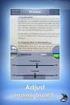 IMPOSTAZIONI SCANSIONE DOCUMENTI ED UPLOAD IN PROCEDURA SEAC Attività CAF 00 N COPIA CONTROLLATA NON CONTROLLATA SI DISTRIBUITO A Ufficio Qualità 31/03/2015 IN DATA Rev.* Data Causale Redazione Verifica
IMPOSTAZIONI SCANSIONE DOCUMENTI ED UPLOAD IN PROCEDURA SEAC Attività CAF 00 N COPIA CONTROLLATA NON CONTROLLATA SI DISTRIBUITO A Ufficio Qualità 31/03/2015 IN DATA Rev.* Data Causale Redazione Verifica
Manuale di installazione
 Manuale di installazione Manuale di installazione Riello Power Tools v. 2.2 Versione aggiornata Luglio, 2014 Pagina 1 Sommario 1-BENVENUTO!... 3 2-REQUISITI MINIMI COMPUTER... 3 3-NOTE PRELIMINARI... 3
Manuale di installazione Manuale di installazione Riello Power Tools v. 2.2 Versione aggiornata Luglio, 2014 Pagina 1 Sommario 1-BENVENUTO!... 3 2-REQUISITI MINIMI COMPUTER... 3 3-NOTE PRELIMINARI... 3
NOTE RILASCIO IATROS SISS v. 2.X
 NOTE RILASCIO IATROS SISS v. 2.X Il SISS ha chiesto l implementazione obbligatoria di alcune importanti modifiche di funzionalità di integrazione della cartella con i servizi regionali. Le modifiche apportate
NOTE RILASCIO IATROS SISS v. 2.X Il SISS ha chiesto l implementazione obbligatoria di alcune importanti modifiche di funzionalità di integrazione della cartella con i servizi regionali. Le modifiche apportate
GUIDA ALLA CONSULTAZIONE DEL PROGETTO
 S.I.T. (Sistema Informativo Territoriale) Il GEOPORTALE integrato per la consultazione dei dati territoriali GUIDA ALLA CONSULTAZIONE DEL PROGETTO Premessa Il Geoportale del Comune di L Aquila si presenta
S.I.T. (Sistema Informativo Territoriale) Il GEOPORTALE integrato per la consultazione dei dati territoriali GUIDA ALLA CONSULTAZIONE DEL PROGETTO Premessa Il Geoportale del Comune di L Aquila si presenta
U.T.E Università della Terza Età
 U.T.E Università della Terza Età Sede di Novate Milanese Corso Informatica Approfondimento FOGLIO ELETTRONICO Docente: Giovanni Pozzi FOGLIO ELETTRONICO MS-Excel E un programma che permette di effettuare:
U.T.E Università della Terza Età Sede di Novate Milanese Corso Informatica Approfondimento FOGLIO ELETTRONICO Docente: Giovanni Pozzi FOGLIO ELETTRONICO MS-Excel E un programma che permette di effettuare:
Provincia di Verona. Sistema Informativo Territoriale Provinciale. Guida alla localizzazione delle opere pubbliche in SITP
 Provincia di Verona Sistema Informativo Territoriale Provinciale Guida alla localizzazione delle opere pubbliche in SITP Premessa. Questa breve guida illustra le modalità di localizzazione (georeferenziazione)
Provincia di Verona Sistema Informativo Territoriale Provinciale Guida alla localizzazione delle opere pubbliche in SITP Premessa. Questa breve guida illustra le modalità di localizzazione (georeferenziazione)
* in giallo le modifiche apportate rispetto alla versione precedente datata 17/04/2012
 Nota Salvatempo Contabilità 22 MAGGIO 2012 * in giallo le modifiche apportate rispetto alla versione precedente datata 17/04/2012 Nuova modalità di esportazione dei dati dalla Contabilità all Unico Persone
Nota Salvatempo Contabilità 22 MAGGIO 2012 * in giallo le modifiche apportate rispetto alla versione precedente datata 17/04/2012 Nuova modalità di esportazione dei dati dalla Contabilità all Unico Persone
Svolgimento prova di esame anno 2004
 Svolgimento prova di esame anno 2004 Calcolo delle coordinate cartesiane (x,y) dei punti del rilievo rispetto a sistema di riferimento locale avente origine nella stazione 100 In prima analisi occorre
Svolgimento prova di esame anno 2004 Calcolo delle coordinate cartesiane (x,y) dei punti del rilievo rispetto a sistema di riferimento locale avente origine nella stazione 100 In prima analisi occorre
1. Introduzione. 2. Installazione di WinEMTFree. 3. Descrizione generale del programma
 Indice 1. Introduzione...3 2. Installazione di WinEMTFree...3 3. Descrizione generale del programma...3 4. Impostazione dei parametri di connessione...4 5. Interrogazione dei contatori...4 5.1 Sincronizzazione
Indice 1. Introduzione...3 2. Installazione di WinEMTFree...3 3. Descrizione generale del programma...3 4. Impostazione dei parametri di connessione...4 5. Interrogazione dei contatori...4 5.1 Sincronizzazione
Formazione a Supporto dell Inserimento Lavorativo. Elementi di Word avanzato. Docente Franchini Gloria
 Formazione a Supporto dell Inserimento Lavorativo Elementi di Word avanzato Docente Franchini Gloria Impostare i punti di tabulazione Sul righello sono impostati vari punti di Tabulazione. Esistono cinque
Formazione a Supporto dell Inserimento Lavorativo Elementi di Word avanzato Docente Franchini Gloria Impostare i punti di tabulazione Sul righello sono impostati vari punti di Tabulazione. Esistono cinque
In questo capitolo si descrive la procedura operativa per la creazione di un documento di vendita di olio sfuso.
 Introduzione: In questo capitolo si descrive la procedura operativa per la creazione di un documento di vendita di olio sfuso. Procedura: dove sono presenti note in apice (del tipo 1 ) consultare il punto
Introduzione: In questo capitolo si descrive la procedura operativa per la creazione di un documento di vendita di olio sfuso. Procedura: dove sono presenti note in apice (del tipo 1 ) consultare il punto
INDICE. Vista Libretto Pt. Coordinate 2. Inserimento e modifica dei punti di coordinate note 4. Inserimento e modifica dei punti di orientamento 5
 Prodotto da INDICE Vista Libretto Pt. Coordinate 2 Inserimento e modifica dei punti di coordinate note 4 Inserimento e modifica dei punti di orientamento 5 Menu File Importa 5 Menu File Esporta 6 Uscite
Prodotto da INDICE Vista Libretto Pt. Coordinate 2 Inserimento e modifica dei punti di coordinate note 4 Inserimento e modifica dei punti di orientamento 5 Menu File Importa 5 Menu File Esporta 6 Uscite
3.2 Avvio del Programma
 Capitolo 3- Avvio del Programma 3.2 Avvio del Programma L avvio di 626 RUMORE avviene cliccando sull icona posta sul desktop in fase di installazione o lanciando il file eseguibile 626 RUMORE posto nella
Capitolo 3- Avvio del Programma 3.2 Avvio del Programma L avvio di 626 RUMORE avviene cliccando sull icona posta sul desktop in fase di installazione o lanciando il file eseguibile 626 RUMORE posto nella
Guida all uso. Giugno Manuale X-PAD OFFICE
 Guida all uso Guida all uso Giugno 2013 3 AVVERTENZE Nella stesura di questo manuale è stata posta ogni cura per offrire le informazioni più aggiornate, corrette e chiare possibili; tuttavia sono sempre
Guida all uso Guida all uso Giugno 2013 3 AVVERTENZE Nella stesura di questo manuale è stata posta ogni cura per offrire le informazioni più aggiornate, corrette e chiare possibili; tuttavia sono sempre
Software WinEeprom Evo
 Pag.1/11 Software Indice 1. Introduzione 2. Prerequisiti 3. Installazione 4. Avvio 5. Funzioni 1. Creare una nuova configurazione 2. Selezionare una configurazione esistente 3. Rimuovere una configurazione
Pag.1/11 Software Indice 1. Introduzione 2. Prerequisiti 3. Installazione 4. Avvio 5. Funzioni 1. Creare una nuova configurazione 2. Selezionare una configurazione esistente 3. Rimuovere una configurazione
